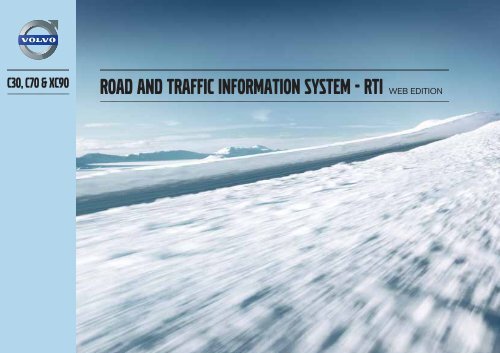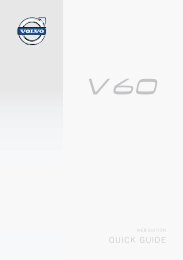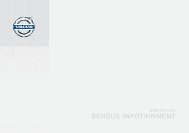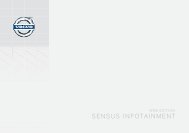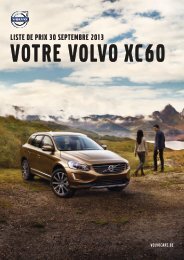ROAD AND TRAFFIC INFORMATION SYSTEM - RTI L ... - ESD - Volvo
ROAD AND TRAFFIC INFORMATION SYSTEM - RTI L ... - ESD - Volvo
ROAD AND TRAFFIC INFORMATION SYSTEM - RTI L ... - ESD - Volvo
Create successful ePaper yourself
Turn your PDF publications into a flip-book with our unique Google optimized e-Paper software.
C30, C70 & XC90<br />
<strong>ROAD</strong> <strong>AND</strong> <strong>TRAFFIC</strong> <strong>INFORMATION</strong> <strong>SYSTEM</strong> - <strong>RTI</strong>
Vejtype Farve<br />
Motorvej Grøn<br />
Hovedvej Rød<br />
Mindre hovedvej Mørkegrå<br />
Almindelig vej Lysegrå<br />
Tekst og symboler på skærmen<br />
Gemt sted (valgfrit symbol og tekst)<br />
Afstand til næste vejvisningspunkt<br />
G032524<br />
Problem ved næste vejvisningspunkt<br />
Rutens destination<br />
Navn på næste vej/gade<br />
Udelukket område for rute<br />
Facilitet (benzinstation)<br />
Beregnet afstand til destinationen<br />
Beregnet rejsetid til destinationen eller klokkeslæt ved ankomst (ETA)<br />
Målestok<br />
Planlagt rute<br />
Nuværende vejs/gades navn<br />
Planlagt rutes mellempunkt<br />
Næste vejvisningspunkt<br />
Kendt vartegn<br />
Bilens position<br />
Tilbagelagt planlagt rute<br />
Planlagt rutes startpunkt<br />
Trafikinformation<br />
Vejstrækning berørt af trafikinformation<br />
Pil på ydre kompasring angiver retning mod destinationen<br />
Kompas
<strong>ROAD</strong> <strong>AND</strong> <strong>TRAFFIC</strong> <strong>INFORMATION</strong> - <strong>RTI</strong><br />
<strong>Volvo</strong>s navigationssystem er et trafikinformations- og vejvisningssystem<br />
udviklet af <strong>Volvo</strong>. Systemet viser vej til en destination og giver<br />
oplysninger langs ruten. Det informerer om situationer, der kan vanskeliggøre<br />
turen, f.eks. ulykker eller vejarbejder, og viser i givet fald<br />
alternative ruter.<br />
Det giver mulighed for at udarbejde en rejseplan, søge efter faciliteter<br />
langs ruten, lagre særlige steder m.m. Systemet viser bilens nøjagtige<br />
position og kan, i tilfælde af at man kører forkert, altid lede en frem til<br />
destinationen.<br />
Du vil opdage, hvor intuitivt det er at bruge. Prøv dig frem. For at du<br />
skal trives med systemet, anbefaler vi også, at du sætter dig ind i<br />
indholdet af denne instruktionsbog.<br />
Ved at lette fremkommeligheden og gøre kørselsruterne kortere<br />
bidrager <strong>Volvo</strong>s navigationssystem til en forbedring af miljøet.<br />
Licensaftale NAVTEQ DATABASE<br />
Nærmere oplysninger til slutbrugere, se side 76.
2<br />
Indhold<br />
01 Lær dit navigationssystem at<br />
kende<br />
01 02<br />
delse......................................................... 22<br />
Vejledningen................................................ 8<br />
Før du begynder......................................... 9<br />
Menuer...................................................... 11<br />
Komponentplacering og funktioner C30... 12<br />
Komponentplacering og funktioner C70... 14<br />
Komponentplacering og funktioner XC90. 16<br />
Betjeningsknapper.................................... 18<br />
Tastatur..................................................... 19<br />
Visningsindstillinger og talemeddelelse.... 20<br />
Hovedenhed, opdatering, vedligehol-<br />
02 Enkel brugerindstilling<br />
Menuer...................................................... 26<br />
Menutræ.................................................... 28<br />
Indstil destination...................................... 29<br />
Vis/slet destination.................................... 32<br />
Indstillinger................................................ 33<br />
03 Avanceret brugerindstilling<br />
03<br />
Menuer...................................................... 36<br />
Menutræ.................................................... 40<br />
Indstil destination...................................... 42<br />
Rejseplan.................................................. 47<br />
Aktuel position.......................................... 50<br />
Trafikinformation....................................... 51<br />
Indstillinger................................................ 52<br />
Simulering................................................. 57
04 Trafikinformation<br />
04<br />
Generelt.................................................... 60<br />
Undgå trafikproblemer.............................. 61<br />
Valg af information.................................... 63<br />
Læs informationen.................................... 64<br />
Sender....................................................... 65<br />
05 Symboler på kortet<br />
Vartegn og vejnumre................................. 68<br />
Symboler<br />
05<br />
for faciliteter.............................. 69<br />
Indhold<br />
06 Spørgsmål og svar<br />
06<br />
Hyppige spørgsmål................................... 74<br />
EULA - Licensaftale.................................. 76<br />
Ophavsret................................................. 78<br />
3
4<br />
Indhold<br />
07 Alfabetisk stikordsregister<br />
Alfabetisk stikordsregister........................ 80<br />
07
Indhold<br />
5
6<br />
Vejledningen.............................................................................................. 8<br />
Før du begynder........................................................................................ 9<br />
Menuer.................................................................................................... 11<br />
Komponentplacering og funktioner C30................................................. 12<br />
Komponentplacering og funktioner C70................................................. 14<br />
Komponentplacering og funktioner XC90............................................... 16<br />
Betjeningsknapper.................................................................................. 18<br />
Tastatur................................................................................................... 19<br />
Visningsindstillinger og talemeddelelse.................................................. 20<br />
Hovedenhed, opdatering, vedligeholdelse............................................. 22<br />
G028780
LÆR DIT NAVIGATIONS<strong>SYSTEM</strong> AT KENDE
01<br />
8<br />
01 Lær dit navigationssystem at kende<br />
Vejledningen<br />
Generelt om vejledningen<br />
I vejledningen beskrives generelt funktioner for<br />
alle markeder, men også markedsspecifik<br />
information kan forekomme.<br />
Vejledningen er, lige som systemet, opdelt i<br />
brugerindstillingerne Let og Avanceret.<br />
Menuvalg/Stier<br />
Alle valg, der kan foretages på displayet, markeres<br />
i vejledningen med lidt større, grå tekst,<br />
f.eks. Indstil destination.<br />
Stier i menutræer angives f.eks. som:<br />
Indstil destination Adresse By<br />
Særskilt tekst<br />
OBS<br />
Tekster markeret med "Bemærk" giver råd<br />
eller tips, der letter brugen af f.eks. features<br />
og funktioner.<br />
Fodnote<br />
I vejledningen gives der information i fodnoter<br />
længst nede på siden eller i direkte tilslutning<br />
til en tabel. Denne information er et tillæg til den<br />
tekst, som den gennem tallet henviser til.<br />
Ændringer i bogen<br />
Specifikationer, konstruktionsoplysninger og<br />
illustrationer i instruktionsbogen er ikke bindende.<br />
Vi forbeholder os ret til at foretage ændringer<br />
uden varsel.<br />
© <strong>Volvo</strong> Car Corporation
Generelt<br />
Navigationssystemet kan bruges, uden at der<br />
er valgt en destination. Et kort med bilens position<br />
vises på skærmen, hvor bilen er markeret<br />
med en blå trekant.<br />
Systemet opdateres løbende og kan derfor<br />
indeholde funktioner, som ikke er beskrevet i<br />
denne bog.<br />
Systemets indhold kan variere fra land til land,<br />
og visse menuvalg er af tekniske årsager ikke<br />
tilgængelige i alle lande.<br />
Opstart<br />
Systemet begynder med at vise et skærmbillede,<br />
som skal bekræftes med ENTER, efter<br />
indstilling Let (Easy mode) eller Avanceret<br />
(Advanced mode) er valgt.<br />
1 Bruges i stedet for startnøgle i biler med Keyless-system.<br />
01 Lær dit navigationssystem at kende<br />
Kortindstilling<br />
Efter Opstart vises Hovedmenuen et kort øjeblik,<br />
inden skærmen går over til Korttilstand,<br />
hvor det aktuelle kortbillede dækker hele skærmen.<br />
• Tryk på BACK for at aktivere Hovedmenuen,<br />
se side 26.<br />
• Tryk på ENTER for at aktivere Hurtigmenuen,<br />
se side 26.<br />
1. Tryk på navigeringsknappen for at aktivere<br />
rulleindstilling, f.eks. for at se dele af<br />
kortet, der ligger uden for skærmen.<br />
2. ENTER i denne indstilling aktiverer rullemenuen,<br />
se side 26.<br />
Indstillinger<br />
Systemet leveres med grundindstillinger, men<br />
starter med de indstillinger, der senest er foretaget.<br />
Hvis en indstilling er ændret, og der ønskes<br />
nulstilling til fabriksindstillingen, påvirker det<br />
kun den aktuelle funktion.<br />
Der er ingen funktion, der tilbagestiller alle indstillinger<br />
samtidigt.<br />
Tænd/sluk<br />
Før du begynder 01<br />
Tænd<br />
Systemet tændes automatisk, når startnøglen/-håndtaget1<br />
drejes til position I eller II.<br />
Hvis systemet er blevet slukket manuelt, skal<br />
det også tændes manuelt som følger:<br />
1. Startnøglen/-håndtaget skal være i position<br />
I eller II (se bilens instruktionsbog).<br />
2. Tryk på ENTER eller BACK.<br />
3. Skærmen aktiveres.<br />
Systemet har måske brug for et par sekunder<br />
til at registrere bilens position og bevægelse.<br />
Sluk<br />
Systemet slukkes automatisk, når startnøglen<br />
drejes til position 0.<br />
Systemet kan slukkes manuelt, så det ikke<br />
starter automatisk, næste gang startnøglen<br />
drejes til position I som følger:<br />
1. Tryk på BACK for at nå Hovedmenuen.<br />
2. Gå til Luk ned med navigeringsknappen.<br />
3. Tryk på ENTER.<br />
4. Skærmen slukkes.<br />
<br />
9
01<br />
10<br />
01 Lær dit navigationssystem at kende<br />
Før du begynder<br />
OBS<br />
Systemet er også tilgængeligt, når motoren<br />
er slukket. Vær derfor opmærksom på, at<br />
intensiv brug af navigationssystemet med<br />
motoren slukket kan aflade startbatteriet.<br />
Enkel/Avanceret indstilling<br />
Når navigationssystemet starter, vælges den<br />
ønskede brugerindstilling.<br />
• Let<br />
I denne tilstand er kun de vigtigste menuer tilgængelige.<br />
Egner sig f.eks. til blot at komme<br />
fra punkt A til B.<br />
• Avanceret<br />
I denne tilstand er der adgang til samtlige indstillinger<br />
og funktioner.<br />
Skift mellem indstillinger<br />
Det er muligt at skifte mellem Let og<br />
Avanceret -indstilling under Indstillinger.<br />
Indstillinger foretaget i Let-tilstand følger ikke<br />
med til Avanceret-tilstand og omvendt, men<br />
gemmes kun i den pågældende tilstand.<br />
Se på næste side, hvilke menuer der adskiller<br />
de to alternativer.<br />
Demo (simuleret vejvisning)<br />
For at få et overblik over, hvordan en vejvisning<br />
fungerer, kan man angive en destination. Når<br />
bilen holder stille, kan vejvisning til den angivne<br />
destination simuleres.<br />
Funktionen er kun tilgængelig i Avanceret-tilstand.<br />
For mere information om Demo, se side 57.
Menuvalg i to niveauer Enkel-tilstand<br />
Indstil destination<br />
Adresse<br />
Faciliteter<br />
Sidste 20<br />
Sted på kort<br />
Vis destination<br />
Fjern destination<br />
Indstillinger<br />
Luk ned<br />
Vejledende stemme<br />
Vejledende volumen<br />
Sprog<br />
Farve<br />
Vis kort<br />
Brugermode<br />
01 Lær dit navigationssystem at kende<br />
For information om samtlige mulige menuvalg<br />
i tilstand Enkel, se side 28.<br />
Menuvalg i to niveauer Avanceret<br />
tilstand<br />
Indstil destination<br />
Rejseplan<br />
Adresse<br />
Faciliteter<br />
Gemte steder<br />
Sidste 20<br />
Returrejse<br />
Sted på kort<br />
Breddegr/længdegr<br />
Start vejledning<br />
Tilføj til rejseplan<br />
Rutevalg<br />
Slet rejseplan<br />
Næste destination<br />
Adresse<br />
Aktuel position<br />
Indstillinger<br />
Luk ned<br />
Trafikinformation<br />
Rute valg<br />
Kortvalg<br />
Vejledningsvalg<br />
Systemvalg<br />
Start demo<br />
Menuer 01<br />
For information om samtlige mulige menuvalg<br />
i tilstand Avanceret, se side 40.<br />
11
01<br />
12<br />
01 Lær dit navigationssystem at kende<br />
Komponentplacering og funktioner C30<br />
G019631
Hovedenhed<br />
Systemet er harddiskbaseret. For mere information,<br />
se side 22.<br />
Hovedenheden sidder monteret i handskerummet<br />
og har bl.a. følgende funktioner:<br />
• Beregning af bilens position<br />
• Beregning af rute til angivet destination<br />
• Behandling af trafikinformation<br />
• Stemmevejledning<br />
• Lagring af kortdata<br />
• Dvd-afspiller til opdatering af kortdata og<br />
software.<br />
OBS<br />
Hovedenhedens dvd-afspiller er kun beregnet<br />
til <strong>Volvo</strong>s kortdiske.<br />
GPS- og TMC-modtager er indbygget i hovedenheden.<br />
Positionering<br />
Ved hjælp af signaler fra satellitsystemet GPS,<br />
bilens hastighedsføler og et gyro beregnes<br />
bilens aktuelle position og kørselsretning.<br />
Fordelen ved dette koncept er, at navigationssystemet<br />
registrerer og beregner ruten, selv<br />
om GPS-signalet midlertidigt forsvinder,<br />
f.eks. ved kørsel i en tunnel.<br />
01 Lær dit navigationssystem at kende<br />
Trafikinformation<br />
TMC (Traffic Message Channel) er et standardiseret<br />
kodesystem for trafikinformation. Modtageren<br />
søger automatisk den rette frekvens.<br />
Modtagelse sker via FM-antennen.<br />
Systemets dækningsområde er under stadig<br />
udbygning, hvorfor opdatering nogle gange<br />
kan være nødvendig, se side 22.<br />
Uanset om brugerindstillingen Let eller<br />
Avanceret er valgt, modtages og vises<br />
udsendt trafikinformation altid. For mere information,<br />
se side 60.<br />
Højttalere<br />
Lyden fra navigationssystemet kommer fra de<br />
forreste højttalere.<br />
Tastatur<br />
Tastaturet er placeret på rattets højre bagside.<br />
Det bruges til at gå frem og tilbage mellem forskellige<br />
menupunkter, bekræfte valg eller gå<br />
tilbage i menuer. For mere information, se<br />
side 18.<br />
Komponentplacering og funktioner C30 01<br />
Skærm<br />
På billedskærmen vises kort og gives detaljerede<br />
oplysninger om vejvalg, afstand, menuer<br />
m.m. Vedr. pleje af skærmen, se side 22<br />
IR-modtager<br />
IR-modtageren for fjernbetjeningen sidder ved<br />
billedskærmen på højttalergitteret. For mere<br />
information, se side 18.<br />
13
01<br />
14<br />
01 Lær dit navigationssystem at kende<br />
Komponentplacering og funktioner C70<br />
1<br />
2 3<br />
4<br />
5
Hovedenhed<br />
Systemet er harddiskbaseret. For mere information,<br />
se side 22.<br />
Hovedenheden sidder monteret i handskerummet<br />
og har bl.a. følgende funktioner:<br />
• Beregning af bilens position<br />
• Beregning af rute til angivet destination<br />
• Behandling af trafikinformation<br />
• Stemmevejledning<br />
• Lagring af kortdata<br />
• Dvd-afspiller til opdatering af kortdata og<br />
software.<br />
OBS<br />
Hovedenhedens dvd-afspiller er kun beregnet<br />
til <strong>Volvo</strong>s kortdiske.<br />
GPS- og TMC-modtager er indbygget i hovedenheden.<br />
Positionering<br />
Ved hjælp af signaler fra satellitsystemet GPS,<br />
bilens hastighedsføler og et gyro beregnes<br />
bilens aktuelle position og kørselsretning.<br />
Fordelen ved dette koncept er, at navigationssystemet<br />
registrerer og beregner ruten, selv<br />
om GPS-signalet midlertidigt forsvinder,<br />
f.eks. ved kørsel i en tunnel.<br />
01 Lær dit navigationssystem at kende<br />
Trafikinformation<br />
TMC (Traffic Message Channel) er et standardiseret<br />
kodesystem for trafikinformation. Modtageren<br />
søger automatisk den rette frekvens.<br />
Modtagelse sker via FM-antennen.<br />
Systemets dækningsområde er under stadig<br />
udbygning, hvorfor opdatering nogle gange<br />
kan være nødvendig, se side 22.<br />
Uanset om brugerindstillingen Let eller<br />
Avanceret er valgt, modtages og vises<br />
udsendt trafikinformation altid. For mere information,<br />
se side 60.<br />
Højttalere<br />
Lyden fra navigationssystemet kommer fra de<br />
forreste højttalere.<br />
Tastatur<br />
Tastaturet er placeret på rattets højre bagside.<br />
Det bruges til at gå frem og tilbage mellem forskellige<br />
menupunkter, bekræfte valg eller gå<br />
tilbage i menuer. For mere information, se<br />
side 18.<br />
Komponentplacering og funktioner C70 01<br />
Skærm<br />
På billedskærmen vises kort og gives detaljerede<br />
oplysninger om vejvalg, afstand, menuer<br />
m.m. Vedr. pleje af skærmen, se side 22<br />
IR-modtager<br />
IR-modtageren for fjernbetjeningen sidder ved<br />
billedskærmen på højttalergitteret. For mere<br />
information, se side 18.<br />
15
01<br />
16<br />
01 Lær dit navigationssystem at kende<br />
Komponentplacering og funktioner XC90
Hovedenhed<br />
Systemet er harddiskbaseret. For mere information,<br />
se side 22.<br />
Hovedenheden sidder monteret under førersædet<br />
og har bl.a. følgende funktioner:<br />
• Beregning af bilens position<br />
• Beregning af rute til angivet destination<br />
• Behandling af trafikinformation<br />
• Stemmevejledning<br />
• Lagring af kortdata<br />
• Dvd-afspiller til opdatering af kortdata og<br />
software.<br />
OBS<br />
Hovedenhedens dvd-afspiller er kun beregnet<br />
til <strong>Volvo</strong>s kortdiske.<br />
GPS- og TMC-modtager er indbygget i hovedenheden.<br />
Positionering<br />
Ved hjælp af signaler fra satellitsystemet GPS,<br />
bilens hastighedsføler og et gyro beregnes<br />
bilens aktuelle position og kørselsretning.<br />
Fordelen ved dette koncept er, at navigationssystemet<br />
registrerer og beregner ruten, selv<br />
om GPS-signalet midlertidigt forsvinder,<br />
f.eks. ved kørsel i en tunnel.<br />
01 Lær dit navigationssystem at kende<br />
Trafikinformation<br />
TMC (Traffic Message Channel) er et standardiseret<br />
kodesystem for trafikinformation. Modtageren<br />
søger automatisk den rette frekvens.<br />
Modtagelse sker via FM-antennen.<br />
Systemets dækningsområde er under stadig<br />
udbygning, hvorfor opdatering nogle gange<br />
kan være nødvendig, se side 22.<br />
Uanset om brugerindstillingen Let eller<br />
Avanceret er valgt, modtages og vises<br />
udsendt trafikinformation altid. For mere information,<br />
se side 60.<br />
Højttalere<br />
Lyden fra navigationssystemet kommer fra de<br />
forreste højttalere.<br />
Tastatur<br />
Tastaturet er placeret på rattets højre bagside.<br />
Det bruges til at gå frem og tilbage mellem forskellige<br />
menupunkter, bekræfte valg eller gå<br />
tilbage i menuer. For mere information, se<br />
side 18.<br />
Komponentplacering og funktioner XC90 01<br />
Skærm<br />
På skærmen vises kort, og der gives detaljeret<br />
information om valg af rute, afstand, menuer<br />
m.m. For pleje af skærmen, se side 22.<br />
IR-modtager<br />
IR-modtageren for fjernbetjeningen sidder i<br />
lydanlæggets betjeningspanel. For mere information,<br />
se side 18.<br />
17
01<br />
18<br />
01 Lær dit navigationssystem at kende<br />
Betjeningsknapper<br />
Placering, tastatur og IR-modtager<br />
Navigationssystemet betjenes med rattets<br />
tastatur eller fjernbetjeningen.<br />
Tastaturet er placeret på rattets højre bagside.<br />
Fjernbetjeningen rettes mod IR-modtageren,<br />
der befinder sig på højttalergitteret ved billedskærmen<br />
eller i lydanlæggets betjeningspanel<br />
(kun XC90).<br />
OBS<br />
Fjernbetjeningen indeholder AAA- eller R03batterier.<br />
Prøv først at skifte til nye batterier,<br />
hvis fjernbetjeningen ikke virker.<br />
G019916<br />
Tastatur på rat/fjernbetjening<br />
Knappanelet på rattet og på fjernbetjeningen<br />
har de samme funktioner. Knappanelet bruges<br />
til at bevæge sig mellem forskellige menualternativer,<br />
bekræfte valg og gå tilbage i menuer.<br />
Udformningen kan variere fra model til model.<br />
Navigeringsknap<br />
Navigeringsknappen - tastaturets styrepind<br />
eller fjernbetjeningens piletaster , , og<br />
- bruges til at gå frem og tilbage mellem<br />
forskellige menupunkter. Navigeringsknappen<br />
flytter også markøren (trådkorset) på kortet.<br />
ENTER<br />
Bekræfter eller aktiverer valg.<br />
BACK<br />
Fortryder det seneste valg eller går tilbage i<br />
menustrukturen.<br />
"Vent venligst"<br />
I nogle situationer har systemet brug for et par<br />
sekunder ekstra til at udføre en beregning. Så<br />
vises et symbol på skærmen.<br />
OBS<br />
Når symbolet for beregning ses, kan systemet<br />
ikke modtage kommandoer fra navigerings-,<br />
ENTER- eller BACK-knappen.
Indføre og vælge valgmuligheder<br />
Tastaturet bruges mange steder blandt menuerne<br />
til at angive specifikke oplysninger, f.eks.<br />
type facilitet, land, by, gadeadresse, gadeeller<br />
postnummer.<br />
1. Vælg bogstaver med navigeringsknappen,<br />
og tryk på ENTER.<br />
> Hvis der ikke er yderligere alternativer,<br />
udskrives resterende bogstaver i navnet<br />
automatisk.<br />
Listen nederst på skærmen viser de tre<br />
første mulige alternativer, der kan vælges<br />
med de indtastede bogstaver.<br />
2. Ved brug af kan man komme direkte<br />
3.<br />
ned til listen over alternative navne.<br />
Vælg alternativ, og tryk på ENTER.<br />
01 Lær dit navigationssystem at kende<br />
Rullelisten yderst til højre på listen viser, at der<br />
er flere alternativer på listen end dem på skærmen.<br />
Tallet (110) angiver hvor mange.<br />
1. Gå tilbage fra alternativlisten til tegnoversigten<br />
med BACK.<br />
2. Slet de indtastede bogstaver ét ad gangen<br />
med BACK.<br />
Generel søgning<br />
Søgefunktionen er altid til rådighed og fungerer<br />
altid på samme måde, uanset hvor man befinder<br />
sig i menuerne, hvor der skal angives et<br />
sted.<br />
Ved at trykke på ENTER under en indtastning<br />
vises alle svarkombinationer for det pågældende<br />
alternativ: by, gade, facilitet m.m.<br />
Hvis man f.eks. søger på London Airport, fremkommer<br />
samtlige kombinationer med London<br />
efter indtastning af LO. Jo mere specifik søgningen<br />
er, desto færre svarmuligheder får man,<br />
og desto lettere bliver det at vælge.<br />
En søgning med LO giver også svar som f.eks.<br />
Restaurant Lou Trivalou, da også alternativer<br />
indeholdende flere ord adskilt med mellemrum<br />
medtages i søgningen.<br />
Tastatur 01<br />
19
01<br />
20<br />
01 Lær dit navigationssystem at kende<br />
Visningsindstillinger og talemeddelelse
Forskellige visningsindstillingers<br />
udseende<br />
Skærmbilledets udseende afhænger af geografisk<br />
position og de indstillinger, der er foretaget,<br />
f.eks. målestok, hvilke symboler der er<br />
valgt til visning m.m.<br />
Forklaring til tekst, skilte og symboler, der kan<br />
forekomme på skærmen, findes på omslagets<br />
inderside.<br />
Faciliteter langs motorvej. Funktionen er<br />
tilgængelig, selv om du ikke har indtastet<br />
en destination. Vises kun ved kørsel på det<br />
aktuelle motorvejsafsnit. Tryk på ENTER<br />
på symbolet for Faciliteter længst til højre i<br />
hurtigmenuen, se side 37.<br />
Detaljeret vejkrydskort. Skærmens venstre<br />
del forstørrer kørsel i næste vejkryds.<br />
(Alternative vejbaner vises kun for større<br />
veje.) Situationen suppleres altid af en talemeddelelse.<br />
Der er valgt to kort som visningsindstilling.<br />
Billedet viser det samme kortbillede, men<br />
med forskellige skalaer. Vises efter<br />
ENTER på symbolet for Kort/Rute i hurtigmenuen,<br />
se side 36.<br />
Rulleindstilling, se side 26 og 38.<br />
01 Lær dit navigationssystem at kende<br />
Talemeddelelse<br />
Efter at en destination er angivet, vejledning er<br />
aktiveret og et vejkryds eller en frakørsel nærmer<br />
sig, giver systemet en talemeddelelse om<br />
afstand og type manøvre. Samtidig vises et<br />
detaljeret kort over vejkrydset. Talemeddelelsen<br />
gentages tættere på vejkrydset.<br />
Vejledning med talemeddelelse kan til enhver<br />
tid hentes med ENTER på hurtigmenuens<br />
symbol for Vejledning, se side 26 og 36.<br />
OBS<br />
I nogle tilfælde, f.eks. ved samtale i biltelefon,<br />
erstattes en talemeddelelse med et<br />
pling.<br />
Vejafgifter<br />
I nogle områder er der vejafgifter. Når en vejafgift<br />
nærmer sig, gives der en talemeddelelse<br />
om det.<br />
For at få meddelelsen skal en destination være<br />
indført.<br />
Visningsindstillinger og talemeddelelse 01<br />
Kompas<br />
Kortskærmen kan vise kompasset<br />
på to måder:<br />
- Med kompasretning nord<br />
altid opad.<br />
- Med kørselsretningen altid<br />
opad.<br />
Kompasnålens røde spids peger mod nord på<br />
kortet, og den hvide peger mod syd.<br />
Den grå destinationspil i kompassets ydre ring<br />
peger mod den valgte destination.<br />
Gå til Indstillinger Kortvalg Kortets<br />
retning for at vælge, hvordan kortets retning<br />
skal vises, og til Kompas for hvordan kompasset<br />
skal vises, se side 54.<br />
21
01<br />
22<br />
01 Lær dit navigationssystem at kende<br />
Hovedenhed, opdatering, vedligeholdelse<br />
Hovedenhedens indhold<br />
Alle kortdata er på forhånd lagt på hovedenhedens<br />
harddisk. Ved leveringen er der ingen dvd<br />
i enheden, først ved en eventuel opdatering af<br />
kortdata bruges en dvd (se anvisningerne på<br />
emballagen).<br />
Der udgives med jævne mellemrum dvd'er<br />
med flere og opdaterede data. Kontakt en<br />
<strong>Volvo</strong>-forhandler for oplysninger om den seneste<br />
udgave.<br />
Se også www.volvocars.com/navi for yderligere<br />
information om kort m.m.<br />
I tilfælde af faktiske fejl eller andre bemærkninger<br />
om kortene anbefales det at kontakte kortleverandøren<br />
NavTeq direkte, se<br />
www.navteq.com.<br />
OBS<br />
Hovedenhedens dvd-afspiller er kun beregnet<br />
til <strong>Volvo</strong>s kortdiske.<br />
Pleje af skærmen<br />
Billedskærmen rengøres med en blød, fnugfri<br />
klud, der er let fugtet med rent vand eller et<br />
mildt vinduespudsemiddel.<br />
Pleje af dvd'er<br />
Dvd'erne skal håndteres med forsigtighed. Når<br />
de ikke er i brug, bør de opbevares i deres<br />
emballager. De bør ikke opbevares, hvor der er<br />
fugtigt eller meget varmt, i direkte sollys eller<br />
støvede omgivelser.<br />
Opdatering med dvd<br />
OBS<br />
Sørg for, at bilens elforsyning er opretholdt,<br />
da en opdatering kan tage op til ca. 2 timer.<br />
Hvis dvd'en ud over nye kortdata indeholder ny<br />
software, starter den del først.<br />
Det er muligt at køre bilen, samtidig med at<br />
kortdataene opdateres, men systemet kan ikke<br />
bruges, mens opdateringen foregår.<br />
1. Tænd for systemet.<br />
2. Hvis der sidder en dvd i enheden, skal den<br />
tages ud.<br />
3. Isæt dvd'en med opdateringen. Hvis der er<br />
flere dvd'er, skal de isættes i nummerorden.<br />
4. Systemet opdateres nu automatisk. Under<br />
processen vises oplysninger om, hvor<br />
langt den er kommet.<br />
5. Efter opdateringen skal dvd'en med den<br />
seneste opdatering blive i enheden. Hvis<br />
der er mere end én dvd, skal nr. 1 bruges.<br />
Hvis dvd'en tages ud af hovedenheden,<br />
ophører systemet med at fungere.<br />
Hvis der slukkes for systemet under opdateringen,<br />
fortsætter den automatisk, næste gang<br />
der tændes for systemet.<br />
Opdatering af kortdata kan i visse tilfælde give<br />
systemet nye funktioner.<br />
Når opdateringen er færdig, vises startbilledet<br />
på skærmen.<br />
Afbrudt opdatering<br />
Hvis opdateringen afbrydes, kan den genoptages.<br />
Ved efterfølgende opstart skal alternativet<br />
Forts. kortopdat. vælges på Navigationsmenuen.<br />
Så begynder opdateringen ikke forfra fra<br />
begyndelsen. Systemet registrerer, hvor opdateringen<br />
blev afbrudt, og fortsætter der.
01 Lær dit navigationssystem at kende<br />
01<br />
23
24<br />
Menuer.................................................................................................... 26<br />
Menutræ.................................................................................................. 28<br />
Indstil destination.................................................................................... 29<br />
Vis/slet destination.................................................................................. 32<br />
Indstillinger.............................................................................................. 33<br />
G029194
ENKEL BRUGERINDSTILLING
02<br />
26<br />
02 Enkel brugerindstilling<br />
Menuer<br />
Generelt<br />
Når navigationssystemet starter op, vælges<br />
brugerindstillingen Let.<br />
I tilstand Let er kun de vigtigste menuer med<br />
de mest almindelige funktioner tilgængelige.<br />
Hovedmenu<br />
Hovedmenuen ligger øverst i menutræet og<br />
kan nås med et eller flere tryk på BACK-tasten.<br />
I hovedmenuen er det muligt at skifte brugerindstilling<br />
fra Let til Avanceret under:<br />
Indstillinger Systemvalg Brugermode.<br />
1 Gælder ikke alle områder eller lande.<br />
Hurtigmenu<br />
G029190<br />
I Hurtigmenuen er de mest almindelige funktioner<br />
samlet, hvilket letter betjeningen under<br />
kørsel.<br />
1. Tryk på ENTER i Korttilstand.<br />
2. Vælg symbol med eller .<br />
De fleste systemindstillinger kan foretages<br />
under Indstillinger i Hovedmenuen, mens<br />
andre kun kan nås gennem Hurtigmenuen.<br />
Målestok<br />
Der vises en menu med 2 alternativer.<br />
Et tryk med ENTER på alternativerne (+) eller<br />
(-) ændrer kortets målestok i forskellige trin fra<br />
50 meter op til 100 km - for at få et større perspektiv<br />
eller se flere detaljer. Trinløs ændring<br />
opnås, hvis ENTER holdes inde. Slip knappen,<br />
når målestokken passer.<br />
G028755 -<br />
Vejledning<br />
Et tryk på ENTER giver aktuel talevejvisning.<br />
G028755 –<br />
Trafikinformation 1<br />
Uanset om brugerindstillingen Let eller<br />
Avanceret er valgt, modtages og vises<br />
udsendt trafikinformation altid. For mere information,<br />
se side 51 eller 60.<br />
Rullemenu<br />
Bladring<br />
I Bladring bevæges et trådkors over kortbilledet.<br />
– Aktiver Bladring (Scroll menu) ved at<br />
bevæge med navigeringsknappen.<br />
Jo længere knappen holdes inde, desto hurtigere<br />
bevæger trådkorset sig over kortet.<br />
Menu<br />
– Tryk på ENTER i Bladring for at se Rullemenuen.
Målestok (Scale)<br />
Ændrer kortbilledets størrelse, så perspektivet<br />
bliver større eller man kan se flere detaljer.<br />
Et tryk med ENTER på alternativerne (+) eller<br />
(-) ændrer kortets målestok i forskellige trin fra<br />
50 meter op til 100 km.<br />
Trinløs ændring opnås, hvis ENTER holdes<br />
inde. Slip knappen, når målestokken passer.<br />
Indstil som dest. (Set as destination)<br />
Vælger stedet markeret af korsmarkøren som<br />
destination med et tryk på ENTER. Vejvisningen<br />
starter med det samme.<br />
02 Enkel brugerindstilling<br />
Menuer<br />
27<br />
02
02<br />
28<br />
02 Enkel brugerindstilling<br />
Menutræ<br />
Menuvalg<br />
Her vises tre af menutræets niveauer. Flere af<br />
menuerne på niveau tre har yderligere undermenyer<br />
- de beskrives udførligt i deres respektive<br />
afsnit.<br />
Indstil destination s. 29<br />
Adresse<br />
Land<br />
By<br />
Gade<br />
Nr<br />
Vejkryds<br />
Faciliteter<br />
Land<br />
By<br />
Type<br />
Navn<br />
Sidste 20<br />
Sted på kort<br />
s. 29<br />
s. 30<br />
s. 30<br />
s. 31<br />
Vis destination s. 32<br />
Fjern destination s. 32<br />
Indstillinger s. 33<br />
Vejledende stemme<br />
Kvinde/Mand<br />
Vejledende volumen<br />
Off/1/2/3/4/5<br />
Sprog<br />
Kort- & menufarve<br />
Sort/Krom/Blå/Mørke<br />
Vis kort<br />
2D/3D<br />
Distanceenhed<br />
km/Engelsk mil<br />
s. 33<br />
s. 33<br />
s. 33<br />
s. 33<br />
s. 33<br />
s. 33<br />
Brugermode<br />
Enkel/Avanceret<br />
s. 33<br />
Luk ned s. 9
Adresse<br />
Indstil destination (Set destination)<br />
Adresse (Address)<br />
Angiv gadenavn<br />
Systemet sætter først markøren på Gade<br />
(Street). Det senest valgte Land (Country) er<br />
forvalgt.<br />
Hvis det ikke er tilfældet:<br />
1. Gå til Land (Country) og/eller By (City), og<br />
tryk på ENTER.<br />
2. Eller vælg mellem de senest valgte med<br />
.<br />
(For information om, hvordan tastaturet bruges,<br />
se side 19.)<br />
OBS<br />
Systemet begynder med Gade for at undgå<br />
misforståelser, når to nærliggende byer/<br />
lokaliteter er vokset sammen.<br />
Alternativ 1<br />
– Vælg Gade (Street) uden at vælge by.<br />
Hvis gaden findes i flere byer, vises en liste<br />
med muligheder at vælge imellem. Systemet<br />
viser vej til midten af den valgte gade.<br />
Alternativ 2<br />
1. Start med at vælge By<br />
2. Vælg derefter Gade.<br />
OBS<br />
Definitionen af by eller område kan variere<br />
fra land til land og også inden for det samme<br />
land. I nogle tilfælde henvises til en kommune,<br />
i andre tilfælde til en bydel.<br />
02 Enkel brugerindstilling<br />
Indstil destination<br />
For mindre byer er der ikke lagt gadenavne ind<br />
i systemet. Du kan altid vælge byens centrum<br />
som destination.<br />
Angiv gadenummer<br />
Hvis den valgte adresse har et gadenummer,<br />
kan det angives for at præcisere destinationen.<br />
1. Gå til linjen for Nummer, efter at gadenavnet<br />
er angivet, og tryk på ENTER.<br />
> Alternative gadenumre vises.<br />
2. Angiv det ønskede gadenummer.<br />
3. Gå til Vælg, og tryk på ENTER.<br />
> Den valgte adresse ender i ruten.<br />
4. Markøren ender på Start - Tryk på ENTER<br />
igen.<br />
> Vejledningen begynder.<br />
Alternativt:<br />
– Gå til Start, og tryk på ENTER.<br />
> Vejledningen begynder med det<br />
samme.<br />
Hvis gadenummer ikke angives, viser systemet<br />
vej til midten af den valgte gade.<br />
Vælg<br />
Bekræfter det indtastede nummer.<br />
Annuller<br />
Tilbage til det foregående billede.<br />
29<br />
02
02<br />
30<br />
02 Enkel brugerindstilling<br />
Indstil destination<br />
Angiv vejkryds<br />
Påbegynd vejvisning<br />
– Gå til Start vejledning for at begynde vejvisningen.<br />
Søgning på postnummer<br />
Indstil destination Adresse By<br />
I stedet for at søge i en by kan du vælge at søge<br />
inden for et postnummerområde.<br />
1. Vælg By, og tryk på ENTER.<br />
2. Gå til Postnummer, og tryk på ENTER.<br />
3. Vælg tal og tryk på ENTER, eller vælg fra<br />
listen over alternativer.<br />
4. Gå til Gade for at vælge blandt adresserne<br />
med det valgte postnummer, og tryk på<br />
ENTER.<br />
5. Gå til Start vejledning for at få vejvisning<br />
til destinationen.<br />
OBS<br />
Dette gælder også ved søgning efter faciliteter.<br />
Søgning på faciliteter<br />
Indstil destination (Set destination)<br />
Faciliteter (Facilities)<br />
Faciliteter er en fælles betegnelse for benzintanke,<br />
hoteller, restauranter, <strong>Volvo</strong>-forhandlere,<br />
hospitaler, parkeringspladser m.m.<br />
– Tryk på ENTER for at komme til en undermenu<br />
med forskellige søgemuligheder for<br />
faciliteter.<br />
Land (Country)<br />
– Skriv og vælg land, og tryk på ENTER.<br />
By (City)<br />
– Skriv og vælg by, og tryk på ENTER.<br />
Type (Type)<br />
– Skriv og vælg type facilitet, og tryk på<br />
ENTER.<br />
Navn (Name)<br />
– Skriv navn på en facilitet, eller vælg blandt<br />
alternativerne i menuen.<br />
Listen viser kun de faciliteter, der findes i den<br />
valgte by/det valgte område.<br />
Valg blandt seneste 20<br />
Indstil destination Seneste 20<br />
En liste med de seneste 20 destinationer vises.<br />
– Gå til den ønskede destination, og tryk på<br />
eller ENTER for at komme til undermenuen.<br />
Indstil som dest.<br />
Læg destinationen i rejseplanen.<br />
Slet sted<br />
Sletter stedet fra listen Sidste 20.
Sted på kort<br />
Indstil destination Sted på kort<br />
1. Flyt trådkorset med navigeringsknappen<br />
til den ønskede destination, og tryk på<br />
ENTER for at komme til Rullemenuen, se<br />
side 26.<br />
2. Gå til Indstil som dest., og tryk på<br />
ENTER.<br />
OBS<br />
Man kan også søge efter et sted på kortet<br />
direkte med trådkorset ved hjælp af navigationsknappen<br />
i Korttilstand.<br />
02 Enkel brugerindstilling<br />
Indstil destination<br />
31<br />
02
02<br />
32<br />
02 Enkel brugerindstilling<br />
Vis/slet destination<br />
Vis destinationen på kortet<br />
Vis destination<br />
– Tryk på ENTER for at få et oversigtskort<br />
over området, der er valgt som endelig<br />
destination.<br />
Slet destinationen<br />
Fjern destination<br />
1. Tryk på ENTER for at komme til destinationen,<br />
der skal slettes.<br />
2. Tryk på ENTER igen for at slette destinationen.
Vejledende stemme<br />
Indstillinger Vejledende stemme<br />
Vælg kvindelig eller mandlig vejledende<br />
stemme 1 .<br />
Vejledende volumen<br />
Indstillinger Vejledende volumen<br />
Vælg lydstyrke for talemeddelelse eller slå den<br />
helt fra.<br />
Sprog<br />
Indstillinger Sprog<br />
Vælg sprog til menuer, tekst- og talemeddelelser.<br />
Farve<br />
Indstillinger Farve<br />
Der findes 4 indstillinger for skærmens udseende<br />
- vælg den, der passer bedst.<br />
Vis kort<br />
Indstillinger Vis kort<br />
Kortet kan vises i 2D (lige ovenfra) eller 3D<br />
(skråt ovenfra).<br />
Afstandsenhed<br />
Indstillinger Afstandsenhed<br />
Vælg, om afstanden skal vises i km eller<br />
Engelsk mil.<br />
1 Gælder ikke Holland. Der vælges i stedet mellem sprogene Nederlands og Belgisch.<br />
02 Enkel brugerindstilling<br />
Brugermode<br />
Indstillinger Brugermode<br />
Indstillinger<br />
Skift mellem brugerindstillingerne Let og<br />
Avanceret.<br />
33<br />
02
34<br />
Menuer.................................................................................................... 36<br />
Menutræ.................................................................................................. 40<br />
Indstil destination.................................................................................... 42<br />
Rejseplan................................................................................................ 47<br />
Aktuel position........................................................................................ 50<br />
Trafikinformation..................................................................................... 51<br />
Indstillinger.............................................................................................. 52<br />
Simulering............................................................................................... 57<br />
G029196
AVANCERET BRUGERINDSTILLING
03<br />
36<br />
03 Avanceret brugerindstilling<br />
Menuer<br />
Generelt<br />
Når navigationssystemet starter op, vælges<br />
brugerindstillingen Avanceret.<br />
I tilstand Avanceret er der adgang til alle navigationssystemets<br />
indstillinger og funktioner.<br />
Hovedmenu<br />
Hovedmenuen ligger øverst i menutræet og<br />
kan nås med et eller flere tryk på BACK-knappen.<br />
I hovedmenuen er det muligt at skifte brugerindstilling<br />
fra Avanceret til Let under:<br />
Indstillinger Systemvalg<br />
Brugermode<br />
1 Der skal være valgt en rute.<br />
Hurtigmenu<br />
G029190<br />
I Hurtigmenuen er de mest almindelige funktioner<br />
samlet, hvilket letter betjeningen under<br />
kørsel.<br />
1. Tryk på ENTER i Korttilstand.<br />
2. Vælg symbol med eller .<br />
De fleste systemindstillinger kan foretages<br />
under Indstillinger i Hovedmenuen, mens<br />
andre kun kan nås gennem Hurtigmenuen.<br />
Hurtig lagring af den aktuelle position<br />
Det er også muligt med et enkelt knaptryk at<br />
gemme det sted på kortet, hvor bilen befinder<br />
sig på et bestemt tidspunkt.<br />
• Tryk på ENTER og hold knappen nede,<br />
indtil skærmbilledet skifter udseende.<br />
Derefter gemmes stedet med dette symbol.<br />
Justering af information, der er tilknyttet<br />
til positionen, foretages ved Gemt sted<br />
Redigér, se side 44.<br />
Rute/Målestok<br />
Der vises en menu med 4 alternativer.<br />
G028755 -<br />
Et tryk på ENTER på alternativet øverst giver<br />
et kort, der viser den resterende rute1 fra den<br />
nuværende position frem til destinationen.<br />
Et tryk på ENTER på det andet alternativ giver<br />
et kort, der viser hele ruten1 fra start frem til<br />
destinationen.<br />
Et tryk på ENTER på alternativerne (+) eller (-)<br />
ændrer kortets målestok i forskellige trin fra<br />
50 meter op til 100 km - for at få et større perspektiv<br />
eller se flere detaljer.<br />
Trinløs ændring opnås, hvis ENTER holdes<br />
inde. Slip knappen, når målestokken passer.<br />
Hvis visning af to kort er valgt ses symbolet for<br />
målestok i hver ende af Hurtigmenuen - herved<br />
kan den respektive skala justeres individuelt.<br />
Vejledning<br />
Et tryk på ENTER giver aktuel talevejvisning.<br />
G028755 –<br />
Kort/rute<br />
Ruteskitse<br />
Et tryk på ENTER viser en liste over kommende<br />
vejvisningspunkter. Ud over vejnavnet vises<br />
afstanden mellem vejvisningspunkterne samt<br />
manøvretypen.<br />
G028755 –
Et kort/To kort<br />
Et tryk på ENTER giver et stort eller to mindre<br />
kortbilleder over det aktuelle område. Der kan<br />
angives forskellige skalaer for det respektive<br />
kort.<br />
Overvågning2 Giver mulighed for at gemme kortbilleder over<br />
3 forskellige overvågningsområder, f.eks.<br />
stærkt trafikerede veje, hvor der ofte er trafikproblemer.<br />
Vælg Overvågn.1, 2 eller 3. For at se tidligere<br />
valgte overvågninger, se side 38.<br />
– G028755<br />
Omkørsel<br />
Viser en menu med Ej gade samt alternativerne<br />
1-5-10-20-40-80 km.<br />
Undgå gader/veje<br />
Denne funktion fravælger gader eller veje fra en<br />
oprettet rute for f.eks. ikke at skulle køre gennem<br />
f.eks. et vejarbejdsområde, som du kender<br />
til.<br />
1. Vælg Ej gade i Omkørselsmenuen, og tryk<br />
på ENTER. Der vises en liste over gader/<br />
veje, som indgår i ruten.<br />
2. Gå til den gade/vej, der skal undgås, og<br />
tryk på ENTER.<br />
2 Kun i områder med modtagelse af trafikinformation.<br />
3 Gælder ikke alle områder eller lande.<br />
3. Hvis flere gader/veje skal undgås, skal du<br />
begynde med bruge til at gå til den første<br />
gade/vej i den gruppe, som skal undgås,<br />
og trykke på ENTER. Gå derefter til<br />
den sidste gade/vej i gruppen, som skal<br />
undgås, og tryk på ENTER.<br />
Systemet beregner dernæst en ny rute, der så<br />
vidt muligt først fører tilbage til den oprindelige<br />
rute, efter de angivne strækninger er undgået<br />
og passeret.<br />
Undgå strækning inden for 1-80 km<br />
Denne funktion fravælger et helt område i den<br />
oprindelige rute, for f.eks. ikke at skulle køre<br />
gennem et tæt bebygget område med myldretidstrafik.<br />
– Vælg et punkt i Omkørselsmenuen 1-80<br />
km, og tryk på ENTER.<br />
Systemet beregner dernæst en ny rute, der så<br />
vidt muligt først fører tilbage til den oprindelige<br />
rute, efter det angivne område er undgået og<br />
passeret.<br />
Man kan også undgå et område ved at markere<br />
en firkantet overflade direkte på kortet, se<br />
Undgå specific. områder under<br />
Indstillinger Rute valg<br />
03 Avanceret brugerindstilling<br />
på side 52.<br />
– G028755 G028755<br />
Trafikinformation 3<br />
Menuer<br />
Viser en menu med forskellige alternativer, så<br />
der kan læses information om trafikproblemer<br />
inden for det område, der vises på skærmen.<br />
Ændret målestok påvirker antallet af viste meddelelser,<br />
se side 64.<br />
Læs medd.<br />
Et tryk på ENTER giver mulighed for at bevæge<br />
sig mellem de trafikmeddelelser, der ses på<br />
skærmen.<br />
Vis alle<br />
Et tryk på ENTER viser alle meddelelser.<br />
Skjul alle<br />
Et tryk på ENTER skjuler alle meddelelser.<br />
Vis valgte<br />
Et tryk på ENTER giver mulighed for at vælge<br />
den type trafikmeddelelse, der skal vises på<br />
kortet.<br />
Uanset om brugerindstillingen Let eller<br />
Avanceret er valgt, modtages og vises<br />
udsendt trafikinformation altid. For mere information,<br />
se side 60.<br />
<br />
37<br />
03
03<br />
38<br />
03 Avanceret brugerindstilling<br />
– G028755<br />
Menuer<br />
Faciliteter<br />
Viser en menu med forskellige alternativer for<br />
at søge en facilitet.<br />
Omkring bilen<br />
Et tryk på ENTER giver mulighed for at søge<br />
omkring bilen. Se side 43<br />
Ad ruten<br />
Et tryk på ENTER giver mulighed for at søge<br />
langs ruten. Se side 43<br />
Langs motorvej<br />
Et tryk på ENTER giver mulighed for at søge<br />
efter rastepladser, benzintanke og restauranter,<br />
som er lettilgængelige langs motorvejen.<br />
Hvis en beregnet rute strækker sig over flere<br />
motorveje, søger systemet kun langs det<br />
motorvejsafsnit, man kører på.<br />
Rullemenu<br />
Bladring<br />
I Bladring bevæges et trådkors over kortbilledet.<br />
– Aktiver Bladring (Scroll menu) ved at<br />
bevæge med navigeringsknappen.<br />
Jo længere knappen holdes inde, desto hurtigere<br />
bevæger trådkorset sig over kortet.<br />
3 Gælder ikke alle områder eller lande.<br />
Menu<br />
– Tryk på ENTER i Bladring for at se Rullemenuen.<br />
Målestok (Scale)<br />
Ændrer kortbilledets størrelse, så perspektivet<br />
bliver større eller man kan se flere detaljer.<br />
• Et tryk med ENTER på alternativerne (+)<br />
eller (-) ændrer kortets målestok i forskellige<br />
trin fra 50 meter op til 100 km.<br />
• Trinløs ændring opnås, hvis ENTER holdes<br />
inde. Slip knappen, når målestokken passer.<br />
Indstil som dest. (Set as destination)<br />
Vælger stedet markeret af trådkorset som<br />
destination.<br />
• Tryk på ENTER. Vejvisningen starter med<br />
det samme.<br />
Faciliteter omkring (Facilities around)<br />
Der vises en menu.<br />
• Vælg mellem Seneste 5 og Alle typer for<br />
at søge efter faciliteter i det nærmeste<br />
område.<br />
Læs trafikmedd. (Read traffic msg.)<br />
Søger efter aktuelle trafikmeddelelser i området.<br />
Overvågning (Set for surveill.) 3<br />
Et tryk på ENTER viser en menu med forskellige<br />
alternativer.<br />
• Vælg mellem Overvågning 1, 2 eller 3, og<br />
tryk på ENTER for at gemme det kortbillede,<br />
du ønsker som overvågningsområde,<br />
f.eks. stærkt trafikerede veje, hvor der ofte<br />
er trafikproblemer.<br />
Aktivering af kortet<br />
Vælger kortalternativ i Hurtigmenuen.<br />
• Vælg den ønskede overvågning.<br />
Gem sted (Store location)<br />
Gem det valgte sted, som senere kan genfindes<br />
under:<br />
Indstil destination Gemte steder
Følge vej på rute<br />
Med den indbyggede "magnetfunktion" er det<br />
nemt at følge en lagt rute. Hvis du holder en<br />
enkelt knap inde, følger trådkorset automatisk<br />
ruten, uanset hvordan ruten svinger og ændrer<br />
kompasretning.<br />
Den ene af trådkorsets linjer viser, hvilken knap<br />
der skal vælges, ved at være federe end den<br />
anden.<br />
Med knap eller følges ruten automatisk.<br />
Med knap eller følges ruten automatisk.<br />
Hvis der ikke ønskes nogen "magnetfunktion",<br />
slås trådkorsets fede linje fra ved at scrolle<br />
trådkorset nogle millimeter væk fra den markerede<br />
rute - derefter er scrollfunktionen igen<br />
normal.<br />
03 Avanceret brugerindstilling<br />
Menuer<br />
39<br />
03
03<br />
40<br />
03 Avanceret brugerindstilling<br />
Menutræ<br />
Menuvalg<br />
Her vises tre af menutræets niveauer. Flere af<br />
menuerne på niveau tre har yderligere undermenyer<br />
- de beskrives udførligt i deres respektive<br />
afsnit.<br />
Indstil destination s. 42<br />
Adresse<br />
Land<br />
By<br />
Gade<br />
Nr<br />
Vejkryds<br />
Faciliteter<br />
Facilitet efter navn<br />
Omkring bilen<br />
Ad ruten<br />
Omkring sted på kort<br />
Langs en gade<br />
Gemte steder<br />
Tilføj til rejseplan/Info./<br />
Sortér/Slet sted<br />
s. 42<br />
s. 30<br />
s. 44<br />
Sidste 20<br />
Tilføj til rejseplan/Info./<br />
Slet sted/Slet alt<br />
Returrejse<br />
Se rejseplan<br />
Sted på kort<br />
Breddegr/længdegr<br />
s. 45<br />
s. 45<br />
s. 45<br />
s. 46<br />
Rejseplan s. 47<br />
Start vejledning<br />
Tilføj til rejseplan<br />
Se Adresse under Indstil<br />
destination<br />
Rutevalg<br />
Se Rute valg under Indstillinger<br />
Slet rejseplan<br />
s. 42<br />
s. 47<br />
s. 52<br />
s. 47<br />
Næste destination s. 42<br />
Adresse<br />
Se Adresse under Indstil<br />
destination<br />
s. 42<br />
Aktuel position s. 50<br />
Indstillinger s. 51<br />
Trafikinformation<br />
Dynamisk ruteguide<br />
Trafikinfoudvalg<br />
Søge stationer<br />
Nulstil til standard<br />
s. 51<br />
Rute valg<br />
s. 52<br />
Rute<br />
Undgå motorveje/betalingsveje/færger/biltog/<br />
trafikproblemer/tidsbegr.<br />
veje/angivne områder<br />
Nulstil til standard
Kortvalg<br />
Facilitetsudvalg<br />
Kort<br />
Kortvisning, højre<br />
Kortvisning, venstre<br />
Kompas<br />
Aktuelt sted<br />
Nulstil til standard<br />
Vejledningsvalg<br />
Resterande tid/distance<br />
Alarm ved hændelse<br />
Advarsel betalzone<br />
Nulstil til standard<br />
s. 53<br />
s. 54<br />
Systemvalg<br />
Vejledende stemme<br />
Vejledende volumen<br />
Sprog<br />
Menufarve<br />
Kortfarve<br />
Pauseskærm<br />
Hjælp<br />
Distanceenhed<br />
Brugermode<br />
Dato & tid info<br />
GPS-information<br />
Om<br />
Nulstil til standard<br />
Start demo<br />
03 Avanceret brugerindstilling<br />
s. 55<br />
s. 57<br />
Luk ned s. 9<br />
Menutræ<br />
41<br />
03
03<br />
42<br />
03 Avanceret brugerindstilling<br />
Indstil destination<br />
Adresse<br />
Indstil destination (Set destination)<br />
Adresse (Address)<br />
Angiv gadenavn<br />
Systemet sætter først markøren på Gade<br />
(Street). Det senest valgte Land (Country) er<br />
forvalgt.<br />
Hvis det ikke er tilfældet:<br />
1. Gå til Land (Country) og/eller By (City), og<br />
tryk på ENTER.<br />
2. Eller vælg mellem de senest valgte med<br />
.<br />
(For information om, hvordan tastaturet bruges,<br />
se side 19.)<br />
OBS<br />
Systemet begynder med Gade for at undgå<br />
misforståelser, når to nærliggende byer/<br />
lokaliteter er vokset sammen.<br />
Alternativ 1<br />
– Vælg Gade (Street) uden at vælge by.<br />
Hvis gaden findes i flere byer, vises en liste<br />
med muligheder at vælge imellem. Systemet<br />
viser vej til midten af den valgte gade.<br />
Alternativ 2<br />
1. Begynd med at vælge By.<br />
2. Vælg derefter Gade.<br />
OBS<br />
Definitionen af by eller område kan variere<br />
fra land til land og også inden for det samme<br />
land. I nogle tilfælde henvises til en kommune,<br />
i andre tilfælde til en bydel.<br />
For mindre byer er der ikke lagt gadenavne ind<br />
i systemet. Du kan altid vælge byens centrum<br />
som destination.<br />
Angiv gadenummer<br />
Hvis den valgte adresse har et gadenummer,<br />
kan det angives for at præcisere destinationen.<br />
– Gå til linjen for Nummer, efter at gadenavnet<br />
er angivet, og tryk på ENTER.<br />
Hvis gadenummer ikke angives, viser systemet<br />
vej til midten af den valgte gade.<br />
Alternativt:<br />
1. Angiv det ønskede gadenummer.<br />
> Alternative gadenumre vises.<br />
2. Gå til Vælg, og tryk på ENTER.<br />
Annuller<br />
Tilbage til det foregående billede.<br />
Angiv vejkryds<br />
– Gå til Vejkryds (Junction) og vælg en<br />
gade, der krydser den valgte gade.<br />
Påbegynd vejvisning<br />
1. Gå til Start vejledning for at begynde vejvisningen.<br />
2. Gå til Vælg for at lægge den valgte adresse<br />
i rejseplanen.<br />
Information<br />
Giver oplysninger om destinationen.
Søgning på postnummer<br />
Indstil destination (Set destination)<br />
Adresse (Address) By (City)<br />
I stedet for at søge i en by kan du vælge at søge<br />
inden for et postnummerområde.<br />
1. Vælg By, og tryk på ENTER.<br />
2. Gå til Postnummer, og tryk på ENTER.<br />
3. Vælg tal og tryk på ENTER, eller vælg fra<br />
listen over alternativer.<br />
4. Gå til Gade for at vælge blandt adresserne<br />
med det valgte postnummer, og tryk på<br />
ENTER.<br />
5. Gå til Start vejledning for at få vejvisning<br />
til destinationen.<br />
OBS<br />
Dette gælder også ved søgning efter faciliteter.<br />
Søgning på faciliteter<br />
Indstil destination (Set destination)<br />
Faciliteter (Facilities)<br />
Faciliteter er en fælles betegnelse for benzintanke,<br />
hoteller, restauranter, <strong>Volvo</strong>-forhandlere,<br />
hospitaler, parkeringspladser m.m.<br />
– Tryk på ENTER for at komme til en undermenu<br />
med forskellige søgemuligheder for<br />
at angive facilitet.<br />
03 Avanceret brugerindstilling<br />
Indstil destination<br />
Facilitet efter navn (Facility by name)<br />
– Indtast navnet på en facilitet, eller vælg<br />
blandt mulighederne i menuen.<br />
Listen viser kun de faciliteter, der findes i den<br />
valgte by/det valgte område.<br />
Omkring bilen (Around the car)<br />
Søg blandt Seneste 5 eller Alle typer.<br />
Systemet søger efter faciliteter omkring bilen<br />
(radius på max. 100 km). Søgningen afbrydes,<br />
når der er fundet 40 faciliteter.<br />
Ad ruten (Along the route)<br />
Søg blandt Seneste 5 eller Alle typer.<br />
Når der er angivet en destination, kan systemet<br />
søge efter faciliteter i et område langs ruten (op<br />
til 1 km fra ruten).<br />
43<br />
03
03<br />
44<br />
03 Avanceret brugerindstilling<br />
Indstil destination<br />
Omkring sted på kort (Around point on<br />
map)<br />
Systemet søger på samme måde som<br />
Omkring bilen, men omkring et valgt punkt på<br />
kortet.<br />
1. Flyt trådkorset rundt på kortet med navigeringsknappen.<br />
2. Tryk på ENTER for at komme til Rullemenuen.<br />
Langs en gade (Along a street)<br />
Systemet søger langs en angivet gade.<br />
OBS<br />
Man kan også søge efter faciliteter omkring<br />
bilen, langs ruten eller langs motorvejen via<br />
Genvejsmenuen, se side 26.<br />
Facilitetstyper/forskellige kategorier<br />
Indstil destination Interessepunkter<br />
Facilitet efter navn<br />
Systemet sætter først markøren på Type. Det<br />
senest valgte Land er forvalgt.<br />
Hvis det ikke er tilfældet:<br />
1. Gå til Land og/eller By, og tryk på<br />
ENTER.<br />
Eller vælg mellem de senest valgte med<br />
.<br />
2. Gå til Navn, og tryk på ENTER for at angive<br />
et facilitetsnavn uden at angive en by.<br />
3. Gå til Vælg, og tryk på ENTER.<br />
4. Gå derefter til Start vejledning, og tryk på<br />
ENTER for at få vejvisning til destinationen.<br />
OBS<br />
For at præcisere søgningen skal du først<br />
vælge By, og derefter gå videre til Navn.<br />
Der er underkategorier, f.eks. restauranter,<br />
til at forenkle søgningen.<br />
Oplysninger om facilitet<br />
Under Information vises adresse, koordinater<br />
og i nogle tilfælde også telefonnummer til faciliteten.<br />
Hvis bilen har indbygget telefon, er<br />
også funktionen Opkald aktiveret.<br />
Opkald<br />
Telefonen ringer op til det angivne nummer.<br />
Kort<br />
Viser facilitetens placering på kortet.<br />
Andre faciliteter<br />
F.eks. har lufthavne ofte restauranter, benzinstationer<br />
osv. i direkte tilknytning til lufthavnen.<br />
I stedet for at søge på Restaurant i hovedmenuen<br />
kan du vælge Restaurant direkte under den<br />
valgte Lufthavn.<br />
At undgå alternativerne uden lufthavnsområdet<br />
forenkler søgningen og gør den hurtigere.<br />
Gemte steder<br />
Indstil destination Gemte steder<br />
Et gemt sted er en tidligere gemt destination,<br />
f.eks. hjemmeadresse, yndlingsrestaurant,<br />
lufthavn, <strong>Volvo</strong>-forhandler. Information om,<br />
hvordan et sted gemmes, se side 48.<br />
– Vælg mellem de gemte steder, og tryk på<br />
eller ENTER for at komme til undermenuen.<br />
Tilføj til rejseplan<br />
Lægger det lagrede sted i rejseplanen.<br />
Information<br />
Giver oplysninger om gemt sted.<br />
Rediger<br />
Ændre navn, tilføje lyd osv. på gemt sted. Se<br />
følgende overskrift Tilføj information om gemt<br />
sted.<br />
Sortér<br />
Sortering af gemte steder efter ikon eller navn.
Slet sted<br />
Sletning af et gemt sted.<br />
Slet alt<br />
Sletning af alle gemte steder.<br />
Flyt position for gemt sted<br />
1. Vælg Redigér, brug til at gå til Juster,<br />
2.<br />
og tryk på ENTER for at angive en ny position<br />
for det gemte sted på kortet.<br />
Flyt trådkorset med navigeringsknappen<br />
til den nye position, og tryk på ENTER.<br />
3. Vælg derefter Gem sted, og tryk på<br />
ENTER for at gemme stedet.<br />
Tilføj information om gemt sted<br />
– Vælg Rediger,, brug til at gå til Tilføj<br />
info., og tryk på ENTER for at tilføje yderligere<br />
information om det gemte sted.<br />
Hvert gemt sted kan forsynes med følgende<br />
information:<br />
• Alarm Til/Fra (...for at advare føreren om,<br />
at han nærmer sig stedet)<br />
• Ikon<br />
• Navn<br />
• Adresse<br />
• By<br />
• Land<br />
• Tlf.<br />
• E-mail<br />
• URL<br />
Vælg blandt de seneste 20<br />
Indstil destination Seneste 20<br />
En liste med de seneste 20 destinationer vises.<br />
– Gå til den ønskede destination, og tryk på<br />
eller ENTER for at komme til undermenuen.<br />
Tilføj til rejseplan<br />
Læg destinationen i rejseplanen.<br />
Information<br />
Giver oplysninger om destinationen.<br />
Slet sted<br />
Sletter stedet fra listen Sidste 20.<br />
Slet alt<br />
Sletter alle adresser fra listen Sidste 20.<br />
03 Avanceret brugerindstilling<br />
Tilbagetur<br />
Indstil destination<br />
Indstil destination Tilbagetur<br />
– Vælg Start vejledning, og tryk på<br />
ENTER.<br />
Systemet begynder at vise vej tilbage til stedet,<br />
hvor Start vejledning sidst blev valgt.<br />
Søgning via sted på kort<br />
Indstil destination Sted på kort<br />
1. Flyt trådkorset med navigeringsknappen<br />
til den ønskede destination, og tryk på<br />
ENTER for at komme til Rullemenuen.<br />
2. Vælg Indstil som dest., se side 38.<br />
OBS<br />
Man kan også søge efter et sted på kortet<br />
direkte med trådkorset ved hjælp af navigationsknappen<br />
i Korttilstand.<br />
45<br />
03
03<br />
46<br />
03 Avanceret brugerindstilling<br />
Indstil destination<br />
Søgning via breddegrad/længdegrad<br />
Indstil destination Breddegr/længdegr<br />
1. Vælg en destination ved at angive destinationens<br />
koordinater.<br />
2. Angiv breddegrad ved hjælp af navigeringsknappen,<br />
vælg N for nordlig eller S<br />
for sydlig.<br />
OBS<br />
London ligger på længdegrad 0 (nul). Lokaliteter<br />
vest for Londons længdegrad angives<br />
med W (vest), mens lokaliteter øst for denne<br />
angives med E (øst).<br />
3. Gå til linje 2, og angiv længdegrad. Vælg<br />
E for østlig eller W for vestlig.<br />
Tryk på OK<br />
> Viser stedet for de angivne koordinater<br />
på kortet.<br />
4. Tryk på ENTER for at komme til Rullemenuen.<br />
5. Gå til Indstil som dest., og tryk på<br />
ENTER for at vælge stedet som destination.<br />
6. Tryk på BACK for at komme tilbage til indtastning<br />
af koordinater.<br />
Annuller<br />
Tilbage til det foregående billede.
Lav en rejseplan<br />
Destination/mellempunkt<br />
Menuvalget Rejseplan (Itinerary) bliver først<br />
tilgængeligt, efter en destination er indtastet.<br />
Lav en rejseplan med flere mellempunkter for<br />
at slippe for at angive den ene destination efter<br />
den anden under rejsen. Der kan angives op til<br />
seks mellempunkter og en endelig destination<br />
i en rejseplan.<br />
Start vejledning (Start guidance)<br />
Rejseplan (Itinerary)<br />
Begynder at vise vej til destinationen.<br />
Tilføj til rejseplan (Add to itinerary)<br />
Her tilføjes yderligere mellempunkter til rejseplanen,<br />
se side 42.<br />
Vejvisningsindstilling (Route options)<br />
Indstillinger for prioritering af vejvalg, se<br />
side 52.<br />
Slet, rejseplan (Clear itinerary)<br />
Sletter hele rejseplanen.<br />
03 Avanceret brugerindstilling<br />
Bring orden i rejseplanen<br />
Rejseplan (Itinerary)<br />
Rejseplan<br />
– Vælg en indtastet destination, og tryk på<br />
ENTER eller for at komme til undermenuen.<br />
Information (Information)<br />
Giver oplysninger om destinationen.<br />
Slet (Delete)<br />
Sletter destinationen fra rejseplanen.<br />
Flyt (Move)<br />
Ændrer destinationens placering i rejseplanen.<br />
Juster sted (Adjust)<br />
Ændrer destinationens position på kortet.<br />
Gem (Store)<br />
Gemmer destinationen, der bliver tilgængelig<br />
under Gemte steder.<br />
<br />
47<br />
03
03<br />
48<br />
03 Avanceret brugerindstilling<br />
Rejseplan<br />
Slet i rejseplanen<br />
Rejseplan (Itinerary)<br />
Sletter hele rejseplanen<br />
Alle mellempunkter og den endelige destination<br />
fjernes.<br />
– Gå direkte til Slet, rejseplan, og tryk på<br />
ENTER.<br />
Sletning af mellempunkt i rejseplanen<br />
1. Vælg et af de indtastede mellempunkter,<br />
og tryk på ENTER eller for at komme til<br />
undermenuen.<br />
2. Gå til Slet, og tryk på ENTER.<br />
OBS<br />
Passerede mellempunkter slettes automatisk<br />
fra rejseplanen.<br />
Gem til genanvendelse<br />
Der kan gemmes op til 250 destinationer til<br />
genanvendelse i andre rejseplaner.<br />
Et akustisk signal, der gør føreren opmærksom<br />
på, at han nærmer sig det gemte sted og at<br />
yderligere information kan knyttes til det gemte<br />
sted, se side 45 - Tilføj information om gemt<br />
sted.<br />
Rejseplan (Itinerary)<br />
Gemme et sted fra rejseplanen<br />
1. Gå med navigeringsknappen til den<br />
destination, du vil gemme, og tryk på<br />
ENTER eller for at komme til undermenuen.<br />
2. Vælg Gem, og tryk på ENTER.<br />
3. Vælg det symbol, der skal vises på kortet,<br />
med navigeringsknappen, og tryk på<br />
ENTER.<br />
4. Indtast det ønskede navn.<br />
5. Gå til Gem (Store), og tryk på ENTER.<br />
Gem et sted på kortet<br />
Korttilstand (Scroll menu)<br />
1. Gå med navigeringsknappen i Bladring til<br />
det punkt, der skal gemmes, og tryk på<br />
ENTER.<br />
2. Vælg Gem sted (Sore location) i Rullemenuen,<br />
og tryk på ENTER.<br />
3. Vælg det symbol, der skal vises på kortet,<br />
med navigeringsknappen, og tryk på<br />
ENTER.<br />
4. Indtast det ønskede navn.<br />
5. Gå til Gem, og tryk på ENTER.<br />
Et aktuelt sted kan også lagres hurtigt, f.eks.<br />
under kørslen, med et enkelt knaptryk, se<br />
side 36 - Hurtig lagring af den aktuelle position.
Næste destination i rejseplanen<br />
Næste destination (Next destination)<br />
Kortbilledet viser den næste destination.<br />
1. Tryk på ENTER eller for at få information<br />
om destinationen, f.eks. navn, resterende<br />
rejsetid eller afstand fra den nuværende<br />
position til destinationen.<br />
2. Tryk på ENTER igen, når flere destinationer<br />
er angivet, for at få information og for<br />
at se dem på kortbilledet.<br />
3. Gå til Kort (Map), og tryk på ENTER for at<br />
se kortbilledet over området.<br />
03 Avanceret brugerindstilling<br />
Rejseplan<br />
49<br />
03
03<br />
50<br />
03 Avanceret brugerindstilling<br />
Aktuel position<br />
Nuværende position<br />
Aktuel position (Current position)<br />
Kortbilledet viser bilens position.<br />
– Tryk på ENTER eller for at få oplysninger<br />
om stedet, f.eks. navn og koordinater.<br />
GPS<br />
Angiver, hvor mange satellitter systemet er i<br />
kontakt med.
Trafikinformation<br />
Indstillinger (Settings)<br />
Trafikinformation (Traffic information)<br />
Uanset om brugerindstillingen Let eller<br />
Avanceret er valgt, modtages og vises<br />
udsendt trafikinformation altid. For mere information,<br />
se side 60.<br />
OBS<br />
Trafikinformation er ikke tilgængelig i alle<br />
regioner/lande.<br />
03 Avanceret brugerindstilling<br />
Trafikinformation<br />
51<br />
03
03<br />
52<br />
03 Avanceret brugerindstilling<br />
Indstillinger<br />
Ruteindstillinger<br />
Indstillinger (Settings) Ruteindstillinger<br />
(Route options)<br />
1. Gå frem og tilbage mellem funktionerne,<br />
vælg den ønskede indstilling, og tryk på<br />
ENTER for at gemme indstillingerne.<br />
2. Tryk på BACK for at fortryde.<br />
Rute (Route)<br />
Vælg hurtig, kort eller enkel vej ved beregning<br />
af ruten.<br />
• Hurtig: Systemet prioriterer i videst muligt<br />
omfang større veje med høj hastighed.<br />
• Kort: Systemet prioriterer i videst muligt<br />
omfang den nærmeste vej.<br />
• Let: Systemet prioriterer i videst muligt<br />
omfang veje, der ikke indeholder komplicerede<br />
manøvrer og kryds.<br />
OBS<br />
Ved beregningen af ruten tager systemet i<br />
videst muligt omfang hensyn til de alternativer,<br />
som føreren har valgt at undgå. Der<br />
gøres dog undtagelser, hvis der ikke findes<br />
et rimeligt alternativ.<br />
Undgå motorveje (Avoid motorways)<br />
Vælg, om motorveje skal undgås ved beregning<br />
af ruten.<br />
Undgå vejafgifter (Avoid toll roads)<br />
Vælg, om betalingsveje skal undgås ved<br />
beregning af ruten.<br />
Undgå færger (Avoid ferries)<br />
Vælg, om bilfærger skal undgås ved beregning<br />
af ruten.<br />
Undgå biltog (Avoid car train)<br />
Vælg, om biltog skal undgås ved beregning af<br />
ruten.<br />
Undgå trafikproblemer (Avoid traffic<br />
problems)<br />
Vælg, om systemet skal tage hensyn til trafikproblemer<br />
ved beregning af ruten.<br />
Undgå tidsbegr. veje (Avoid time-restr.<br />
roads)<br />
• Vælg Ja, om systemet helt skal undgå tidsregulerede<br />
veje ved beregning af ruten.<br />
• Vælg Nej, hvis systemet skal tage hensyn<br />
til tidsbegrænsede veje ved beregning af<br />
ruten.<br />
Systemet bruger tiden i bilen ur til at afgøre, om<br />
en vej skal undgås.<br />
OBS<br />
Hvis en tidszone krydses, skal bilens ur indstilles.<br />
Undgå angivne områder<br />
Funktionen er til at undgå at blive vejledt gennem<br />
bestemte områder, byer eller bydele.<br />
Systemet udelukker udvalgte områder ved<br />
beregning af ruten. Undtagelsen er motorveje,<br />
som også bruges til beregning i et område,<br />
man har valgt at undgå.
Indstillinger Ruteindstillinger Undgå<br />
angivne områder Valgt<br />
Vælg det område, ruteplanen skal undgå, ved<br />
at markere direkte på kortet med et firkantet<br />
felt.<br />
1. Hent kortet ved at klikke med på<br />
Valgt, klikke med på Kort, og derefter<br />
2.<br />
ENTER på en af punkterne på listen, der<br />
vises.<br />
> Rul til det ønskede område med markeringsfeltet,<br />
og tryk på ENTER.<br />
For at ændre størrelse: Vælg Justér<br />
størrelse (Adjust size), og tryk på<br />
ENTER.<br />
> Markeringsfeltets form ændres med<br />
navigationsknappen, så det dækker<br />
3.<br />
området, som skal undgås. Tryk derefter<br />
på ENTER.<br />
Tilsvarende kan markeringsfeltets position<br />
ændres under Justér område<br />
(Adjust area).<br />
Vælg Sæt omr. at undgå, og tryk på<br />
ENTER.<br />
> Det valgte område ender på en liste,<br />
hvor flere områder kan gemmes og aktiveres<br />
efter behov.<br />
4. Godkend, at området skal undgås, med<br />
ENTER på OK og et kryds på listen.<br />
> Systemet vil derefter så vidt muligt<br />
undgå dette område i ruteplanen.<br />
De områder, der er gemt på listen, kan justeres<br />
mht. størrelse og geografisk placering under<br />
Redigér, og de kan slettes permanent fra listen<br />
med Slet. Flere aktiverede områder kan deaktiveres<br />
på samme tid med punktet Ingen.<br />
Tilbage til fabriksindstil.<br />
Vend tilbage til fabriksindstillingerne for<br />
ruteindstillinger.<br />
– Tryk på , vælg OK, og tryk på ENTER.<br />
03 Avanceret brugerindstilling<br />
Kortvalg<br />
Indstillinger<br />
Indstillinger (Settings) Kortvalg (Map<br />
otions)<br />
Vælg de interessepunkter, der skal vises på<br />
kortet, og hvordan kortet skal vises på skærmen.<br />
1. Vælg den funktion, som skal justeres, med<br />
navigationsknappen.<br />
2. Tryk på ENTER for at åbne funktionen.<br />
Udvælgelse af interessepunkter<br />
Tryk på for at komme til undermenuens<br />
punkter.<br />
<br />
53<br />
03
03<br />
54<br />
03 Avanceret brugerindstilling<br />
Indstillinger<br />
• Vis alle: Alle symboler for interessepunkter<br />
vises på kortet.<br />
• Skjul alle: Ingen symboler vises.<br />
• Vis valgte: Tryk på for at se alle symboler,<br />
der kan vises på kortet. Vælg derefter<br />
symboler som følger:<br />
1. Du kan bladre mellem symbolerne med<br />
eller .<br />
2. Aktiver de ønskede symboler ved at sætte<br />
kryds med eller .<br />
3. Tryk på ENTER for at gemme.<br />
Kort<br />
Vælg mellem punkterne Vis og Skjul.<br />
Hvis kortet er skjult, vejleder systemet med en<br />
pil.<br />
Højre kortvisning<br />
Vælg, om kortet skal vises i 2D (lige ovenfra)<br />
eller 3D (skråt ovenfra).<br />
• Med valgmuligheden 3D er kørselsretningen<br />
altid opad på skærmen.<br />
• Med valgmuligheden 2D Kør.retn. vises<br />
2D med kørselsretningen opad på skærmen,<br />
og valget 2D nord giver 2D med<br />
kompasretning nord altid opad.<br />
Valg af højdevinkel.<br />
Indstillinger Kortvalg Kortvisning<br />
3D<br />
Efter valg af 3D med eller og ENTER,<br />
vises knappen for højdevinkel. Vælg den<br />
ønskede vinkel med eller efterfulgt af<br />
ENTER og BACK.<br />
Venstre kortvisning<br />
Se beskrivelse i det foregående afsnit.<br />
OBS<br />
Hvis 3D er valgt for det højre kort, kan det<br />
venstre kort kun vise 2D.<br />
Kompas<br />
Vælg, om kompasset skal vises på skærmen.<br />
Aktuelt sted<br />
Vælg, om navnet på den gade/vej, du kører på,<br />
skal vises i bunden af skærmen.<br />
Tilbage til fabriksindstil.<br />
Vend tilbage til fabriksindstillingerne for Kortvalg.<br />
– Tryk på , vælg OK, og tryk på ENTER.<br />
Vejvisningsmuligheder<br />
Indstillinger Vejvisningsmuligh.<br />
Rejsetid/distance tilbage<br />
Vælg et af punkterne TTA/ETA/Skjul.<br />
• TTA (Remaining Time to Arrival): Resterende<br />
rejsetid.<br />
• ETA (Estimated Time of Arrival): Forventet<br />
ankomsttid.
OBS<br />
Den indstillede tid på bilens ur styrer tiden,<br />
der angives for ETA.<br />
Område med betalingstjeneste<br />
Udover vejafgifter med bomme eller andre blokeringssystemer<br />
findes der også betalingsveje/-zoner<br />
uden fysiske barrierer, f.eks. trafiktæthedsafgift.<br />
Vælg Ja/Til, hvis en advarsel for denne type vej<br />
ønskes. Ellers skal du vælge Nej/Fra.<br />
Advarselsindstilling<br />
Fartkamera<br />
Føreren gøres med et akustisk signal og et<br />
symbol opmærksom på, at han/hun nærmer<br />
sig et fartkamera. Symbolet er orange, hvis<br />
bilens hastighed overstiger den tilladte. Ellers<br />
er symbolet hvidt.<br />
• Vælg Ja for at modtage et akustisk advarselssignal<br />
eller Nej, hvis intet signal ønskes.<br />
OBS<br />
Hvilken type information, det er tilladt at vise<br />
på kortet, er reguleret ved national lovgivning.<br />
For aktuel information, se www.volvocars.com/navi.<br />
OBS<br />
• I nogle regioner angives den højest tilladte<br />
hastighed på kortet ikke i kombination<br />
med en kameraadvarsel.<br />
• Vær opmærksom på, at den højest tilladte<br />
hastighed, der vises på skilte,<br />
nogle gange kan ændres og dermed<br />
afvige fra navigatorens database.<br />
• Føreren er altid ansvarlig for, at de gældende<br />
trafik- og hastighedsbestemmelser<br />
følges.<br />
Tilbage til fabriksindstil.<br />
Vend tilbage til fabriksindstillingerne for Vejvisningsmuligheder.<br />
– Tryk på , vælg OK, og tryk på ENTER.<br />
1 Gælder ikke for Nederlandene, hvor der i stedet kan vælges mellem sprogene Nederlands og Belgisch.<br />
03 Avanceret brugerindstilling<br />
Systemindstillinger<br />
Indstillinger<br />
Indstillinger Systemindstillinger<br />
1. Gå frem og tilbage mellem funktionerne<br />
med navigationsknappen, og tryk på<br />
ENTER for at gemme indstillingerne.<br />
2. Tryk på BACK for at fortryde.<br />
Vejledende stemme<br />
Vælg den vejledende stemme, du vil have som<br />
indstilling: Kvinde/Mand1 .<br />
Lydstyrke for vejvisning<br />
Indstil lydstyrken for talemeddelelser.<br />
Sprog<br />
Vælger sprog for menuer, tekst- og talemeddelelser.<br />
Menufarve<br />
Vælg Sort, Krom eller Blå for menuernes<br />
udseende.<br />
Kortfarve<br />
Vælg Lys 1, Lys 2 eller Mørke/><br />
De lyse farver er beregnet til dagslys, den<br />
mørke til nat eller mørke.<br />
Pauseskærm<br />
Vælg, om pauseskærmen skal anvendes<br />
(skærmen slukker 30 sekunder efter det sidste<br />
tryk på en knap).<br />
55<br />
03
03<br />
56<br />
03 Avanceret brugerindstilling<br />
Indstillinger<br />
Hjælp<br />
Vælg, om hjælpetekster skal vises i bunden af<br />
skærmen.<br />
Afstandsenhed<br />
Vælg den enhed, der skal vises for afstand,<br />
km eller engelske miles.<br />
Brugerindstillinger<br />
Skift mellem indstilling Let og Avanceret.<br />
Dato/klokkeslæt-info.<br />
Vælg, hvordan dato og klokkeslæt skal vises.<br />
GPS-information<br />
Bilens position og højde over havet (Altitude).<br />
Tryk på for at se koordinater og højde over<br />
havet for bilens position, og antallet af satellitter<br />
systemet er i kontakt med.<br />
OBS<br />
Information om højde vises i trin på 10 m.<br />
Alle højder under 50 m o.h. vises som<br />
Start demo (demonstrere)<br />
Indstillinger Start demo<br />
Demo demonstrerer systemet, når bilen står<br />
stille ved at simulere en kørsel til den angivne<br />
destination.<br />
Det er også muligt at foretage indstillinger<br />
under demonstrationen.<br />
Stop demo afbryder simuleringen.<br />
OBS<br />
For at demonstrationen skal fungere, skal<br />
en destination være angivet.<br />
03 Avanceret brugerindstilling<br />
Simulering<br />
57<br />
03
58<br />
Generelt................................................................................................... 60<br />
Undgå trafikproblemer............................................................................ 61<br />
Valg af information.................................................................................. 63<br />
Læs informationen.................................................................................. 64<br />
Sender..................................................................................................... 65<br />
G029197
TRAFIK<strong>INFORMATION</strong>
04<br />
60<br />
04 Trafikinformation<br />
Generelt<br />
Visning og modtagelse<br />
Udsendt trafikinformation modtages og vises<br />
altid, uanset om Let eller Avanceret er valgt<br />
som brugerindstilling.<br />
Indstillinger for, hvordan trafikinformation skal<br />
vises, kan kun ændres i tilstand Avanceret, se<br />
side 36.<br />
Visningen af trafikinformation afhænger også<br />
af, hvordan den udsendes.<br />
OBS<br />
Trafikinformation er ikke tilgængelig i alle<br />
regioner/lande.<br />
Sendeområderne for trafikinformation udvides<br />
løbende.<br />
Trafiksymboler på kortet<br />
Symbol for trafikmeddelelse.<br />
Når der er mindst en trafikmeddelelse langs<br />
rutens vej, vises et symbol i kortets øverste<br />
venstre hjørne. Med navigeringsknappen kan<br />
trafikproblemet scrolles frem, så dets position<br />
og art kan ses.<br />
Trafikproblemer markeres med symboler, linjer<br />
og rammer. De er farvet røde eller gule.<br />
Røde - Vigtig information.<br />
Gule - Generel information.<br />
Uheld<br />
Langsomtkørende trafik<br />
Langsomtkørende trafik i begge<br />
kørselsretninger<br />
Stillestående trafik<br />
Områdemeddelelse<br />
Øvrige oplysninger<br />
Omfang<br />
Visse trafikmeldinger indeholder også information<br />
om trafikproblemets omfang.<br />
På alle målestokke op til 5 km markeres omfanget<br />
med en gul eller rød linje langs med vejen.<br />
Længden på linjen svarer til trafikproblemets<br />
omfang (vejstrækning).
Inden vejvisning påbegyndes<br />
Indstillinger Rute valg<br />
I forbindelse med at der lægges en ny rute ind<br />
i navigatoren: Vælg, om systemet skal tage<br />
hensyn til trafikproblemer eller ej, når funktionen<br />
Start vejledning aktiveres, se side 47.<br />
1. Vælg Undgå trafikproblemer.<br />
2. Vælg mellem Ja og Nej.<br />
Ja<br />
Systemet forsøger så vidt muligt at undgå veje<br />
med trafikproblemer, når ruten aktiveres.<br />
Nej<br />
Systemet undgå ingen veje med trafikproblemer,<br />
når ruten aktiveres.<br />
OBS<br />
Når systemet startes op, kan det tage op til<br />
ca. 15 minutter, før al trafikinformation for<br />
området er indlæst.<br />
Under kørsel<br />
Indstillinger Trafikinformation<br />
Dynamisk ruteguide<br />
Systemet foreslår et andet rutevalg, hvis der er<br />
mere egnede alternativer, f.eks. hvis en trafikmeddelelse<br />
angiver, at der er et trafikproblem<br />
på den oprindelige rute.<br />
Man/Sem-aut/Auto/Off<br />
Vælg, hvordan systemet skal præsentere en<br />
alternativ rute ved at markere Mand/Semaut/Auto,<br />
eller slå funktionen fra ved at markere<br />
Off.<br />
• Manual<br />
En anden rute foreslås, uafhængigt af om den<br />
er bedre eller værre - vælg/accepter den foreslåede<br />
rute, hvorefter en ny rute anvendes.<br />
• Semi-auto<br />
En anden rute foreslås kun, hvis den er bedre<br />
- vælg/accepter den foreslåede rute, hvorefter<br />
en ny rute anvendes.<br />
• Auto<br />
Systemet beregner og bruger en ny rute automatisk,<br />
hvis der findes en bedre rute.<br />
• Off<br />
Systemet viser og beregner ikke nogen alternativer<br />
til en bedre rute.<br />
04 Trafikinformation<br />
Undgå trafikproblemer<br />
Meddelelse langs vejen<br />
Et af alternativerne Mand/Sem-aut er valgt i<br />
det foregående stykke, og der opstår et trafikproblem<br />
langs ruten:<br />
Hvis der så findes en anden rute, som fører<br />
forbi problemet, viser skærmen forskellen i<br />
afstand og køretid:<br />
Ændringer i trafiksituationen, Alternativ<br />
rute?: 600 m længere, 0 t. 9 min. hurtigere.<br />
(Changed traffic situation. Use new route?:<br />
600m longer, 00h 09m faster).<br />
• Vælg Ja eller Nej.<br />
Ja (Yes)<br />
En ny rute anvendes - omkring og forbi problemet.<br />
Nej (No)<br />
Vejvisning frem til og gennem problemet.<br />
G037262<br />
61<br />
04
04<br />
62<br />
04 Trafikinformation<br />
Undgå trafikproblemer<br />
Vis ny rute (Show new route)<br />
Viser kortet med den nye rute indlagt.
Trafikinfoudvalg<br />
Vælg, hvilken type trafikinformation systemet<br />
skal vise og tage hensyn til ved beregning af<br />
rute.<br />
Indstillinger (Settings)<br />
Trafikinformation (Traffic information)<br />
Trafikinfoudvalg (Traffic-info. selection)<br />
Vis alle<br />
Al trafikinformation bliver tilgængelig.<br />
Skjul alle<br />
Der vises ingen trafikinformation.<br />
Vis valgte<br />
1. Tryk på for at kunne vælge blandt symbolerne.<br />
2. Vælg med eller hvilke trafikinformationssymboler<br />
(trafikmeddelelser), systemet<br />
skal vise på kortet.<br />
3. Foretag aktivering/deaktivering med<br />
eller .<br />
4. Indstillingerne bekræftes med ENTER.<br />
Trafikskilte på kortet<br />
Uheld<br />
Modgående trafik<br />
Omkørsel<br />
Information<br />
Smal vej<br />
Parkering<br />
Kø<br />
Vejarbejde<br />
04 Trafikinformation<br />
Glat vejbane<br />
Anden fare<br />
Valg af information<br />
63<br />
04
04<br />
64<br />
04 Trafikinformation<br />
Læs informationen<br />
Læs trafikmelding<br />
Detaljeret trafikinformation.<br />
Læs trafikmedd.<br />
G028868<br />
En trafikmeddelelse vises med et symbol på<br />
skærmen. For at læse en trafikmeddelelse:<br />
1. Tryk på ENTER for at få Hurtigmenuen<br />
frem:<br />
G029190<br />
2.<br />
Gå til eller , og tryk på<br />
G028755<br />
ENTER, se side 36 og 37.<br />
> En rød eller gul ramme angiver den aktuelle<br />
meddelelse.<br />
3. Rul fremad eller bagud med eller , og<br />
tryk på ENTER for detaljeret trafikinformation<br />
(billedet viser et eksempel).<br />
G028755 med<br />
4. Tryk på BACK for igen at kunne rulle mellem<br />
aktuelle meddelelser.<br />
På skærmen vises de trafikmeddelelser, der er<br />
aktuelle i kortområdet.<br />
Der vises også detaljeret information om trafikproblemet.<br />
Øverst angives problemets<br />
omfang. Hvis trafikproblemet ligger langs den<br />
valgte rute, angives afstanden til det.<br />
I det omfang, der er oplysninger til rådighed,<br />
vises også:<br />
• varighed<br />
• hastighedsbegrænsninger, køretøjsbredde,<br />
køretøjshøjde<br />
• hvilke veje der er berørt.<br />
Målestok<br />
Målestokken afgør, hvor mange trafikinformationer<br />
der kan vises - desto større område<br />
skærmen viser, desto mere information kan der<br />
findes. For mere information, se side 26.
Søg/vælg station for trafikinformation<br />
Indstillinger Trafikinformation Søge<br />
station<br />
Systemet søger automatisk efter trafikinformation,<br />
men man kan også vælge en bestemt station.<br />
Søge stationer<br />
– Tryk på ENTER for at søge efter de stationer,<br />
der findes.<br />
Vælg station<br />
1. Tryk på ENTER for at vælge blandt de eksisterende<br />
stationer.<br />
2. Vælg station med<br />
ENTER.<br />
eller , og tryk på<br />
3. Tryk på BACK for at komme tilbage til det<br />
foregående billede.<br />
Aktuel station<br />
Viser den aktuelle station for trafikinformation.<br />
Nulstil til standard<br />
Gå tilbage til fabriksindstillingerne for stationsindstillinger.<br />
– Tryk på , vælg OK, og tryk på ENTER.<br />
04 Trafikinformation<br />
Sender<br />
65<br />
04
66<br />
Vartegn og vejnumre............................................................................... 68<br />
Symboler for faciliteter............................................................................ 69<br />
G028760
SYMBOLER PÅ KORTET
05<br />
68<br />
05 Symboler på kortet<br />
Vartegn og vejnumre<br />
Vartegn<br />
Mange lande og byer har velkendte vartegn,<br />
som kan bruges som landemærker.<br />
Når målestokken er sat til 1 km eller længere,<br />
vises et udvalg af vartegn, f.eks. kirker og<br />
slotte.<br />
OBS<br />
Vartegn er kun tilgængelige for Europa.<br />
Vejnumre<br />
Både lokale og internationale vejnumre vises<br />
på kortet.<br />
Bjergtoppe<br />
Bjergtoppe vises, hvis målestokken er indstillet<br />
til 5 km eller mindre (kun i særlige områder).<br />
Interessepunkter<br />
Interessepunkter Kortvalg<br />
Facilitetsudvalg<br />
Vælg faciliteter til visning på kortet.
Vælg, om alle eller ingen faciliteter skal vises<br />
på kortet, eller præciser hvilke der skal vises.<br />
(Settings Map options Facility<br />
selection)<br />
Indstillinger Kortvalg<br />
Facilitetsudvalg<br />
1. Med Facilitetsudvalg (Facility selection)<br />
markeret skal du trykke på - en menu<br />
åbnes.<br />
2. Marker Vis valgte (Show selected), og<br />
tryk på - en ny menu åbnes.<br />
3. Faciliteter markeret med et kryds vises på<br />
kortet - gå gennem listen og fjern med<br />
afkrydsning af de symboler, der ikke skal<br />
vises.<br />
4. Afslut med ENTER. når alle valg er foretaget<br />
- gå tilbage i menuerne med BACK.<br />
OBS<br />
Symbolet for en facilitet kan variere fra land<br />
til land.<br />
Du kan vælges at vise følgende symboler på<br />
skærmen for forskellige faciliteter.<br />
Ambassade<br />
Apotek<br />
Badestrand<br />
Bank<br />
05 Symboler på kortet<br />
Symboler for faciliteter<br />
Benzinstation<br />
Bibliotek<br />
Automobilklub<br />
Billeje<br />
Bilværksted<br />
Biograf<br />
Boghandel<br />
Bowling<br />
Brandvæsen<br />
Busstation<br />
Centrum<br />
Retsbygning<br />
Lufthavn<br />
69<br />
05
05<br />
70<br />
05 Symboler på kortet<br />
Symboler for faciliteter<br />
Rekreationsområde<br />
Rekreativt område<br />
Færgeterminal<br />
Flaskegas/LPG<br />
Golfbane<br />
Helligdom<br />
Historisk monument<br />
Hotel<br />
Sportskompleks<br />
Industrikvarter<br />
Skøjtecenter<br />
Togstation<br />
Café<br />
Kasino<br />
Renseri<br />
Kommune/handelscenter<br />
Koncertsal<br />
Kunstmuseum<br />
Regionsråd<br />
Dagligvareforretning<br />
Læge<br />
Lægehus<br />
Landsby<br />
Monument<br />
Museum<br />
Offentlig myndighed<br />
Konference/udstillingscenter<br />
Natteliv/musikklub<br />
Komprimeret naturgas<br />
Forlystelsespark<br />
Offentlig sportslufthavn<br />
Ulykkessted<br />
Parkering<br />
Parkeringshus<br />
Pendlerplads<br />
Togstation (Nærtrafik)<br />
Gæstehus<br />
Politistation<br />
Postkontor
Rasteplads<br />
Restaurant<br />
Rådhus<br />
Indkøbscenter<br />
Svømmehal<br />
Hospital<br />
Vintersportssted<br />
Skole<br />
Lystbådehavn<br />
Rådhus<br />
Større firmær<br />
Sikkerhedskamera<br />
Teater/opera<br />
Turistattraktion<br />
Turistinformation<br />
Togstation<br />
Universitet<br />
Udsigtspunkt<br />
Pengeautomat<br />
Vingård<br />
<strong>Volvo</strong>-forhandler<br />
Bomhus<br />
Zoologisk have<br />
05 Symboler på kortet<br />
Symboler for faciliteter<br />
71<br />
05
72<br />
Hyppige spørgsmål................................................................................. 74<br />
EULA - Licensaftale................................................................................ 76<br />
Ophavsret................................................................................................ 78<br />
G028784
SPØRGSMÅL OG SVAR
06<br />
74<br />
06 Spørgsmål og svar<br />
Hyppige spørgsmål<br />
Bilens position på kortet er forkert<br />
GPS-systemet viser bilens position med en<br />
nøjagtighed på ca. 20 meter.<br />
Ved kørsel på en vej, som løber parallelt med<br />
en anden vej, i hårnålesving, på veje i flere plan<br />
og efter kørsel ad en lang strækning uden<br />
markante sving er der større sandsynlighed for<br />
fejl.<br />
Høje bjerge, bygninger, tunneller, viadukter,<br />
veje i flere plan osv. påvirker endvidere systemets<br />
modtagelse af GPS-signaler negativt, hvilket<br />
medfører, at nøjagtigheden ved beregning<br />
af bilens position kan forringes.<br />
Systemet beregner ikke altid den<br />
hurtigste/korteste vej<br />
Ved beregning af rute tages der hensyn til vejstrækning,<br />
vejbredde, vejklasse, antal højreog<br />
venstresving, rundkørsler osv. for at få den<br />
teoretisk bedste vej frem. Erfaring og lokalkendskab<br />
kan dog føre til et mere effektivt vejvalg.<br />
Systemet anvender betalingsveje,<br />
motorveje eller færger, selvom jeg har<br />
valgt at undgå disse<br />
Ved beregning af en rute over længere afstand<br />
kan systemet af tekniske årsager kun bruge<br />
store veje.<br />
Hvis man har valgt Nej til betalingsveje og<br />
motorveje, undgås disse i videst muligt omfang<br />
og bruges kun, hvis intet andet rimeligt alternativ<br />
er tilgængeligt.<br />
Bilens position på kortet er forkert efter<br />
transport<br />
Hvis bilen har været transporteret på eksempelvis<br />
færge eller tog eller på en sådan måde,<br />
at modtagelse af GPS-signaler ikke har været<br />
mulig, kan det tage op til 5 minutter, inden<br />
bilens position beregnes korrekt.<br />
Bilens position på kortet er forkert efter<br />
frakobling af bilens batteri<br />
Hvis GPS-antennen har været uden strøm, kan<br />
det tage mere end 5 minutter, før GPS-signaler<br />
kan modtages korrekt og bilens position<br />
beregnes.<br />
Bilsymbolet på skærmen ser mærkeligt ud<br />
efter dækskifte<br />
Foruden GPS-modtageren medvirker også<br />
bilens hastighedsføler og et gyroskop til at<br />
beregne bilens aktuelle position og kørselsretning.<br />
Efter montering af reservehjul eller skift<br />
fra sommer- til vinterdæk skal systemet "lære"<br />
de nye hjuls mål.<br />
For at systemet skal fungere optimalt, kan det<br />
være nødvendigt at køre 20-30 km og foretage<br />
nogle sving.<br />
Kortbilledet stemmer ikke overens med<br />
virkeligheden<br />
Ny- og ombygninger af vejnettet, indførelse af<br />
nye færdselsregler m.m. finder sted løbende,<br />
og den digitale kortdatabase er derfor ikke altid<br />
fuldstændig. Der foregår løbende udviklingsog<br />
opdateringsarbejde af kortdata. Din <strong>Volvo</strong>forhandler<br />
kan give flere oplysninger.<br />
Se også www.volvocars.com/navi for yderligere<br />
information om kort m.m.<br />
Skalaen på kortet ændres af og til<br />
I visse områder er der ingen detaljerede kortoplysninger<br />
til rådighed. I givet fald vil systemet<br />
automatisk ændre forstørrelsesgraden.<br />
De forventede menualternativer<br />
udebliver<br />
Kontrollér de indstillinger, der er foretaget.<br />
Vælg Nulstil til standard for funktionen for at<br />
komme tilbage til de indstillinger, der var foretaget<br />
fra begyndelsen.<br />
Systemet viser den rute, jeg allerede<br />
kører<br />
Systemet kan ikke finde et godt alternativ til<br />
den aktuelle rute, når jeg har valgt Beregn ny<br />
rute eller Omkørsel.
Bilsymbolet på skærmen hopper fremad<br />
eller snurrer rundt<br />
Systemet har måske brug for et par sekunder<br />
til at registrere bilens position og bevægelse,<br />
inden du kører. Sluk både systemet og motoren.<br />
Start igen, men hold stille lidt, før du<br />
begynder at køre.<br />
Jeg skal på en lang rejse, men ønsker<br />
ikke at angive en særskilt destination for<br />
de steder, som jeg har til hensigt at<br />
gennemrejse. Hvordan laver jeg en<br />
rejseplan på den enkleste måde?<br />
Angiv destinationen direkte på kortet ved hjælp<br />
af korsmarkøren. Systemet vil automatisk lede<br />
dig til den endelige destination, selvom du<br />
kører forbi mellempunkterne.<br />
Hvorfor får jeg ikke altid<br />
trafikmeddelelser?<br />
Funktionen er ikke til rådighed, helt udbygget<br />
eller findes ikke på alle markeder. Kontrollér<br />
også, at der er foretaget den rette indstilling<br />
under Rute valg.<br />
Mine kortdata er ikke aktuelle<br />
Forhør dig hos din <strong>Volvo</strong>-forhandler vedrørende<br />
opdatering af kortdata.<br />
Se også www.volvocars.com/navi<br />
06 Spørgsmål og svar<br />
Hyppige spørgsmål<br />
75<br />
06
06<br />
76<br />
06 Spørgsmål og svar<br />
EULA - Licensaftale<br />
Meddelelse til brugeren<br />
LÆS VENLIGST DENNE SLUTBRUGERLI-<br />
CENSAFTALE OMHYG-GELIGT INDEN DU<br />
BEGYNDER AT BRUGE NAVTEQ DATABASE.<br />
DETTE ER EN LICENSAFTALE - OG IKKE EN<br />
SALGSAFTALE- MELLEM DIG OG NAVTEQ<br />
EUROPE B.V. VEDRØRENDE DIN KOPI AF<br />
NAVTEQ NAVIGABLE MAP DATABASE HER-<br />
UNDER TILKNYTTET COMPUTERSOFT-<br />
WARE, MEDIER OG SUPPLERENDE TRYKT<br />
MATERIALE UDGIVET AF NAVTEQ ("DATA-<br />
BASEN"). VED AT BRUGE DATABASEN,<br />
ACCEPTERER DU ALLE VILKÅR OG BETIN-<br />
GELSER I DENNE SLUTBRUGERLICENSAF-<br />
TALE ("SLUT-BRUGERLICENSAFTALEN").<br />
SÅFREMT DU IKKE KAN ACCEPTERE BETIN-<br />
GELSERNE I NÆRVÆRENDE SLUTBRUGER-<br />
LICENSAFTALE, SKAL DU STRAKS RETUR-<br />
NERE DATA-BASEN SAMMEN MED ALLE TIL-<br />
KNYTTEDE EMNER TIL FORH<strong>AND</strong>LEREN<br />
MOD REFUNDERING AF KØBESUMMEN.<br />
EJENDOMSRET<br />
Databasen samt ophavsrettigheder og intellektuelle<br />
ejendomsrettigheder eller naborettigheder<br />
deri ejes af NAVTEQ eller dennes licensgivere.<br />
Ejendomsretten til de medier, der indeholder<br />
Databasen, bibeholdes af NAVTEQ og/<br />
eller leverandøren, indtil du har betalt alle i henhold<br />
til nærværende slutbrugerlicensaftale eller<br />
lignende aftale(r), og efter hvilke varerne er<br />
leveret til dig, de fulde beløb der skal betales til<br />
NAVTEQ og/eller leverandøren.<br />
LICENSUDSTEDELSE<br />
NAVTEQ udsteder dig en ikke-eksklusiv licens<br />
til at bruge Databasen til personligt brug, eller<br />
hvis relevant, til brug i din virksomheds interne<br />
drift. Denne licens indbefatter ikke retten til at<br />
udstede underlicenser.<br />
BEGRÆNSNINGER I BRUGEN<br />
Databasen er begrænset til brug i det pågældende<br />
system, for hvilket den blev oprettet.<br />
Med undtagelse af det i de præceptive love<br />
(dvs. nationale love baseret på Rådets direktiv<br />
91/250 om retlig beskyttelse af edb programmer<br />
og Europa-Parlamentets og Rådets direktiv<br />
96/9 om retlig beskyttelse af databaser)<br />
udtrykkeligt tilladte omfang, må du ikke<br />
uddrage eller genanvende væsentlige dele af<br />
Databasen indhold ej heller duplikere, kopiere,<br />
modificere, justere, oversætte, demontere,<br />
dekompilere, foretage reverse engineering af<br />
nogen del af Databasen. Dersom du ønsker<br />
interoperabilitet, som defineret i (nationale love<br />
der er baseret på) direktivet om retlig beskyttelse<br />
af edb programmer, skal du give NAV-<br />
TEQ rimelig lejlighed til at frembringe nævnte<br />
informationer på rimelige betingelser herunder<br />
også omkostninger, som skal fastsættes af<br />
NAVTEQ.<br />
OVERDRAGELSE AF LICENS<br />
Du har ikke ret til at overdrage Databasen til<br />
tredjepersoner, undtagen hvis den er installeret<br />
på det system, for hvilket den var oprettet, eller<br />
hvis du ikke tilbageholder nogen kopi af Databasen<br />
og forudsat at erhververen accepterer<br />
alle vilkår og betingelser i denne slutbrugerlicensaftale<br />
og skriftligt bekræfter dette over for<br />
NAVTEQ. Multi-disk sæt kan kun overdrages<br />
eller sælges som de af NAVTEQ leverede komplette<br />
sæt og ikke som undersæt deraf.<br />
BEGRÆNSET GARANTI<br />
Med forbehold for nedenstående advarsler<br />
garanterer NAVTEQ, for en periode af 12 måneder<br />
efter du har købt en kopi af Databasen, at<br />
den i det væsentlige vil yde i overensstemmelse<br />
med NAVTEQ’s kriterier for nøjagtighed<br />
og fuldstændighed, der eksisterede på købsdatoen<br />
for Databasen. Du kan få udleveret<br />
disse kriterier efter anmodning. Dersom Databasen<br />
ikke yder i overensstemmelse med nærværende<br />
begrænsede garanti, vil NAVTEQ<br />
gøre alle rimelige bestræbelser for at reparere<br />
eller udskifte din uoverensstemmende kopi af<br />
Databasen. Dersom disse bestræbelser ikke<br />
fører til, at Databasen yder i overensstemmelse<br />
med de heri anførte garantier, har du valget<br />
mellem enten at modtage en rimelig refundering<br />
af den af dig betalte pris for Databasen<br />
eller at ophæve nærværende slutbrugerlicensaftale.<br />
Dette udgør NAVTEQ’s samlede ansvar
og dit eneste retsmiddel mod NAVTEQ. Med<br />
undtagelse af hvad der udtrykkeligt er anført i<br />
nærværende afsnit, garanterer NAVTEQ ikke<br />
eller fremsætter nogen anbringender med hensyn<br />
til brugen af resultaterne af brugen af Databasen<br />
ud fra dennes rigtighed, korrekthed,<br />
pålidelighed eller på anden vis. NAVTEQ<br />
garanterer ikke, at Databasen er eller vil være<br />
fejlfri. Ingen mundtlige eller skriftlige informationer<br />
eller henstillinger givet af NAVTEQ, leverandøren<br />
eller nogen anden person danner<br />
nogen garanti eller på nogen måde udvider<br />
rammerne af den herover beskrevne begrænsede<br />
garanti. Den i slutbrugerlicens-aftalens<br />
anførte begrænsede garanti har ingen indflydelse<br />
på eller skader nogen lovfæstede rettigheder,<br />
du måtte have i henhold til den lovfæstede<br />
garanti mod skjulte mangler.<br />
Hvis du ikke købte Databasen direkte fra NAV-<br />
TEQ, har du måske lovfæstede rettigheder<br />
mod den person, fra hvilken du købte Databasen,<br />
udover de herunder af NAVTEQ afgivne<br />
rettigheder i overensstemmelse med bestemmelserne<br />
i din jurisdiktion. NAVTEQ’s ovenstående<br />
garanti har ingen indflydelse på<br />
sådanne lovfæstede rettigheder, og sådanne<br />
rettig-heder kan du gøre gældende foruden de<br />
heri givne garantirettigheder.<br />
BEGRÆNSNING AF ANSVAR<br />
Databasens pris indbefatter ikke nogen betaling<br />
for accept af risiko for sekundære, indirekte<br />
eller ubegrænsede indirekte skader, der<br />
måtte opstå i forbindelse med din brug af Databasen.<br />
I overensstemmelse hermed påtager<br />
NAVTEQ sig intet ansvar for sekundære eller<br />
indirekte skader herunder også og uden<br />
begrænsning tab af indtægt, data eller brug du<br />
eller nogen tredjemand måtte lide, som følge af<br />
din brug af Databasen, enten det er søgsmål<br />
inden for kontrakt eller uden for kontrakt baseret<br />
på en garanti, selv om NAVTEQ er blevet<br />
oplyst om muligheden for sådanne erstatningskrav.<br />
Under alle omstændigheder er<br />
NAVTEQ’s ansvar for direkte skader begrænset<br />
til købsprisen for din kopi af Databasen.<br />
DEN BEGRÆNSEDE GARANTI OG DET<br />
BEGRÆNSEDE ANSVAR ANFØRT I NÆR-<br />
VÆRENDE SLUTBRUGERLICENSAFTALE<br />
HAR INGEN INDFLYDELSE PÅ ELLER ER TIL<br />
SKADE FOR DINE LOVFÆSTEDE RETTIGHE-<br />
DER, HVIS DU HAR KØBT DATABASEN PÅ<br />
<strong>AND</strong>EN VIS END I ET FORRETNINGSFOR-<br />
LØB.<br />
ADVARSLER<br />
Databasen kan indeholde ukorrekte eller ufuldstændige<br />
informationer på grund af tidens<br />
gang, ændrede forhold, anvendte kilder og<br />
fremgangsmåden ved indsamlingen af omfattende<br />
geografiske data. Alle disse forhold kan<br />
06 Spørgsmål og svar<br />
EULA - Licensaftale<br />
føre til fejlagtige resultater. Databasen indeholder<br />
ikke eller reflekterer informationer om bl.a.<br />
nabolagssikkerhed, retshåndhævelse, nødhjælp,<br />
byggearbejde, gade- eller vejlukninger,<br />
køretøjs eller hastig-hedsrestriktioner, gade-/<br />
vejhældning eller niveau, brohøjde, vægt eller<br />
andre begrænsninger, vej- eller trafikforhold,<br />
særlige begivenheder, trafikpropper eller rejsetid.<br />
GÆLDENDE LOV<br />
Lovene i den jurisdiktion, hvori du bor på købstidspunktet<br />
af database, gælder for nærværende<br />
aftale. Hvis du på det tidspunkt opholder<br />
dig uden for Den Europæiske Union eller<br />
Schweiz, er det loven i den jurisdiktion inden<br />
for Den Europæiske Union eller Schweiz, hvor<br />
du købte Databasen, der gælder. I alle andre<br />
tilfælde, eller hvis jurisdiktionen på det sted, du<br />
købte Databasen, ikke kan defineres, er det<br />
lovene i Holland der gælder. De kompetente<br />
retter på dit bopælssted på det tidspunkt, du<br />
købte Databasen, har jurisdiktion over enhver<br />
tvist, der måtte opstå som følge af eller vedrørende<br />
nærværende aftale uden skade for NAV-<br />
TEQ’s ret til at rejse krav på dit nuværende<br />
bopælssted.<br />
77<br />
06
06<br />
78<br />
06 Spørgsmål og svar<br />
Ophavsret<br />
Austria<br />
© Bundesamt für Eich- und Vermessungswesen.<br />
France<br />
Source Géoroute® IGN France & BD Carto®<br />
IGN France.<br />
Germany<br />
Die Grundlagendaten wurden mit Genehmigung<br />
der zuständigen Behörden entnommen.<br />
Great Britain<br />
© Based upon Crown Copyright material.<br />
Greece<br />
Copyright Geomatics Ltd.<br />
Hungary<br />
Copyright © 2003; Top-Map Ltd.<br />
Italy<br />
La Banca Dati Italiana è stata prodotta usando<br />
quale riferimento anche cartografia numerica<br />
ed al tratto prodotta e fornita dalla Regione<br />
Toscana.<br />
Norway<br />
Copyright © 2000; Norwegian Mapping Authority.<br />
Poland<br />
© EuroGeographics.<br />
Portugal<br />
Source: IgeoE - Portugal.<br />
Spain<br />
Información geográfica propiedad del CNIG.<br />
Sweden<br />
Based upon electronic data © National Land<br />
Survey Sweden.<br />
Switzerland<br />
Topografische Grundlage: © Bundesamt für<br />
Landestopographie.<br />
© 2005-2009 NAVTEQ All rights reserved.<br />
OBS<br />
Australien er ikke omfattet af denne aftale,<br />
se særlig information.
06 Spørgsmål og svar<br />
06<br />
79
07<br />
80<br />
07 Alfabetisk stikordsregister<br />
1, 2, 3 ...<br />
2D eller 3D........................................... 33, 54<br />
A<br />
Adresse<br />
indtast............................................. 29, 42<br />
Afstandsenhed........................................... 33<br />
ETA....................................................... 54<br />
Aktuel position...........................................<br />
Akustisk signal<br />
50<br />
Gemt sted............................................. 45<br />
kamera.................................................. 55<br />
Angiv destination................................. 29, 42<br />
B<br />
BACK.........................................................<br />
Batteri<br />
18<br />
fjernbetjening........................................ 18<br />
frakobling.............................................. 74<br />
Betalingsveje............................................. 55<br />
Betjeningsknapper..................................... 18<br />
Bjerge og niveauforskelle..........................<br />
Bladring<br />
68<br />
avanceret tilstand................................. 38<br />
enkel-tilstand........................................ 26<br />
Breddegrad og længdegrad......................<br />
Brugerindstilling<br />
46<br />
skifte mellem................................... 10, 33<br />
D<br />
Demo................................................... 10, 57<br />
Destination................................................. 47<br />
indstil.............................................. 29, 42<br />
seneste 20......................................<br />
Dvd<br />
30, 45<br />
pleje...................................................... 22<br />
skift....................................................... 22<br />
E<br />
Enkel brugerindstilling............................... 26<br />
ENTER....................................................... 18<br />
F<br />
Fabriksindstillinger.......................................<br />
Faciliteter<br />
9<br />
genvejsmenuen..................................... 38<br />
Symboler.............................................. 69<br />
Facilitet som destination...................... 30, 43<br />
Fartkamera................................................. 55<br />
Fjernbetjening og IR-modtager.................. 18<br />
Fjern destination........................................ 32<br />
G<br />
Gemme et sted.......................................... 48<br />
Gemte steder.............................................<br />
Gemt sted<br />
44<br />
Akustisk signal...................................... 45<br />
Genvejsmenu............................................. 36<br />
GPS-information........................................ 56<br />
Grundlæggende indstillinger........................ 9
H<br />
Hovedenhed<br />
indhold..................................................<br />
Hovedenhed C30<br />
22<br />
placering...............................................<br />
Hovedenhed C70<br />
13<br />
placering............................................... 15<br />
Hovedmenu Avanceret.............................. 36<br />
Hovedmenu Enkel......................................<br />
Huvudenhet XC90<br />
26<br />
placering............................................... 17<br />
Højdevinkel i 3D......................................... 54<br />
Højttalere....................................... 13, 15, 17<br />
I<br />
Indstillinger<br />
valg af vej.............................................. 52<br />
Indstillinger for valg af vej.......................... 52<br />
IR-modtager og fjernbetjening................... 18<br />
K<br />
Kamera<br />
akustisk signal...................................... 55<br />
kamera (Lydsignal)..................................... 55<br />
Kompas...............................................<br />
Koordinater<br />
21, 54<br />
søgning................................................. 46<br />
Kort............................................................ 36<br />
2D eller 3D............................................ 54<br />
farve på skærmen........................... 33, 55<br />
retning................................................... 54<br />
sted på.................................................. 31<br />
vis/skjul................................................. 54<br />
Kortbillede..................................................<br />
Kortdisk<br />
21<br />
pleje...................................................... 22<br />
skift....................................................... 22<br />
Kortfarve.................................................... 33<br />
Korttilstand.................................................. 9<br />
Kortvalg..................................................... 53<br />
Kortvisning................................................. 33<br />
07 Alfabetisk stikordsregister<br />
L<br />
Licensaftale................................................<br />
Lydsignal<br />
76<br />
gemt sted.............................................. 45<br />
vejkamera............................................. 55<br />
Læg en rejseplan....................................... 47<br />
Længdegrad og breddegrad..................... 46<br />
M<br />
Mellempunkt..............................................<br />
Menutræ<br />
47<br />
avanceret.............................................. 40<br />
enkel..................................................... 28<br />
Menuvalg............................................... 8, 40<br />
Målestok/Aktuel rute i genvejsmenuen 26, 36<br />
N<br />
Navigeringsknap........................................<br />
Niveauforskelle<br />
18<br />
markering på kort................................. 68<br />
Nuværende position.................................. 50<br />
81<br />
07
07<br />
82<br />
07 Alfabetisk stikordsregister<br />
Næste destination i rejseplanen................ 49<br />
O<br />
Om<br />
information om kortdisken....................<br />
Omkørsel<br />
56<br />
genvejsmenuen..................................... 37<br />
Ophavsret.................................................. 78<br />
Overvågning......................................... 37, 38<br />
P<br />
Pauseskærm.............................................. 55<br />
Piletaster....................................................<br />
Placering af komponenter og funktioner<br />
18<br />
C30............................................................<br />
Placering af komponenter og funktioner<br />
12<br />
C70............................................................<br />
Placering af komponenter og funktioner<br />
14<br />
XC90..........................................................<br />
Postnummer<br />
16<br />
søgning................................................. 43<br />
Påbegynd vejvisning............................ 30, 42<br />
R<br />
Rejseplan................................................... 47<br />
næste destination................................. 49<br />
Returrejse.................................................. 45<br />
Rullemenu..................................................<br />
Rullemenuen<br />
38<br />
avanceret tilstand................................. 38<br />
enkel-tilstand........................................ 26<br />
Rute........................................................... 36<br />
S<br />
Seneste 20 destinationer..................... 30, 45<br />
Simulering.................................................. 57<br />
Skifte mellem indstillinger..........................<br />
Skærm<br />
26<br />
pleje......................................................<br />
Skærmindstilling<br />
22<br />
farve på kort.......................................... 33<br />
Sprog.................................................... 33<br />
Slet destination.......................................... 32<br />
Slet i rejseplanen....................................... 48<br />
Sprog................................................... 33, 55<br />
Sted på kort......................................... 31, 45<br />
Stier beskrevet i instruktionsbogen............. 8<br />
Symbol "Vil ikke forstyrres".......................<br />
Symboler<br />
18<br />
faciliteter............................................... 69<br />
Systemindstillinger....................................... 9<br />
Systemvalg................................................<br />
Søgning<br />
55<br />
generel.................................................. 19<br />
postnummer......................................... 43<br />
via koordinater...................................... 46<br />
via sted på kort..................................... 45<br />
T<br />
Talevejvisning............................................ 21<br />
genvejsmenuen...............................<br />
Tastatur<br />
26, 36<br />
placering............................................... 18<br />
Til/Fra........................................................... 9<br />
Tilbage til grundlæggende indstillinger 53, 56<br />
Trafikinformation........................................ 26<br />
genvejsmenuen..................................... 37<br />
Transport af bil........................................... 74
U<br />
Undgå<br />
angivne områder................................... 52<br />
færger................................................... 52<br />
motorveje.............................................. 52<br />
tidsbegrænsede veje............................ 52<br />
trafikproblem........................................ 52<br />
vejafgifter.............................................. 52<br />
V<br />
Vartegn...................................................... 68<br />
Vejledende stemme................................... 33<br />
Vejledningsvalg.......................................... 54<br />
Vejnummer.................................................<br />
Vejvisning<br />
68<br />
begynd............................................ 30, 42<br />
Vejvisningslydstyrke.................................. 33<br />
Vis destination........................................... 32<br />
Æ<br />
Ændringer i bogen....................................... 8<br />
07 Alfabetisk stikordsregister<br />
83<br />
07
07<br />
84<br />
07 Alfabetisk stikordsregister